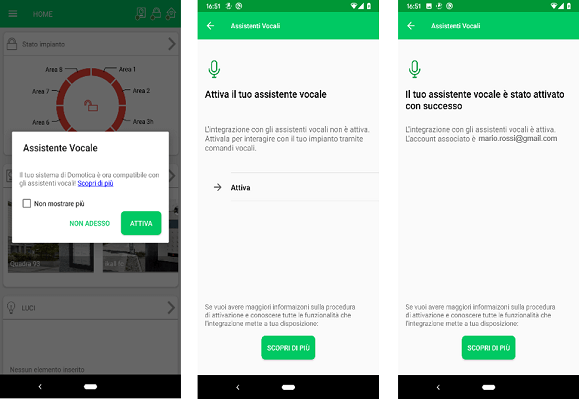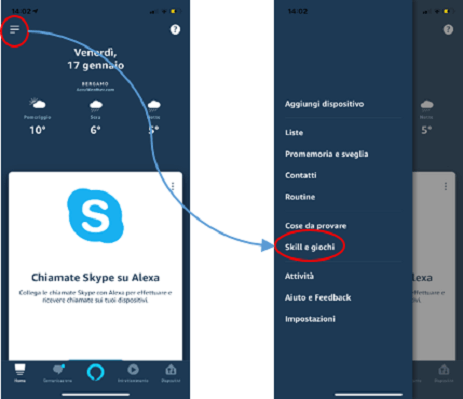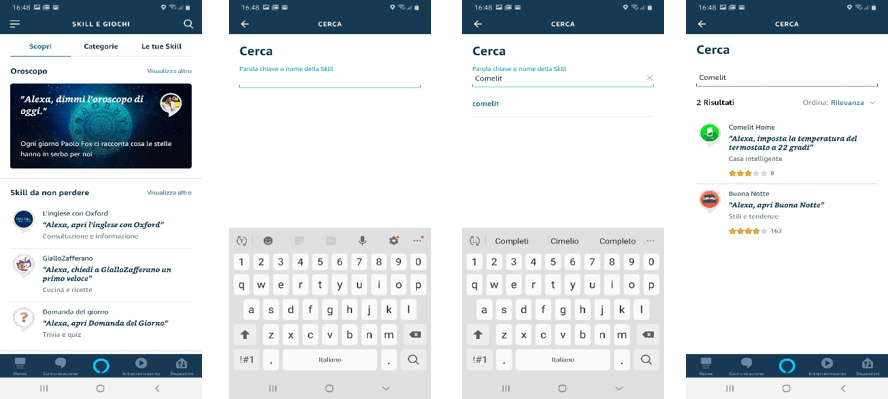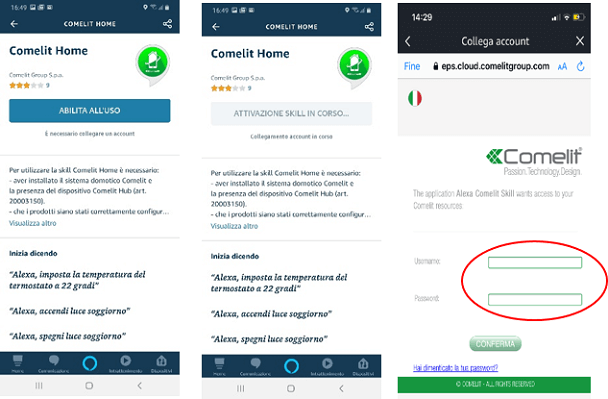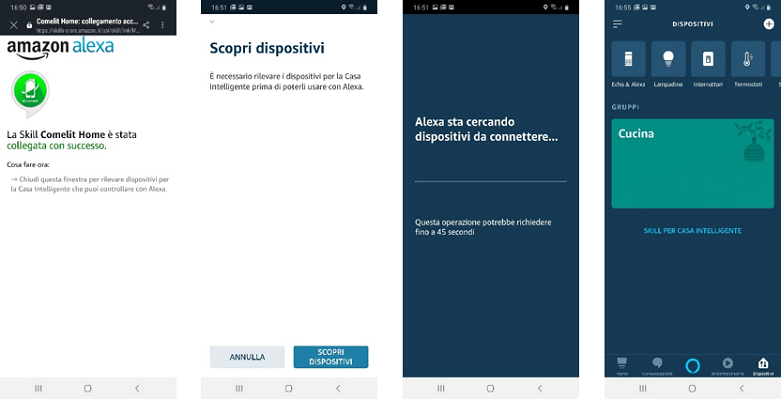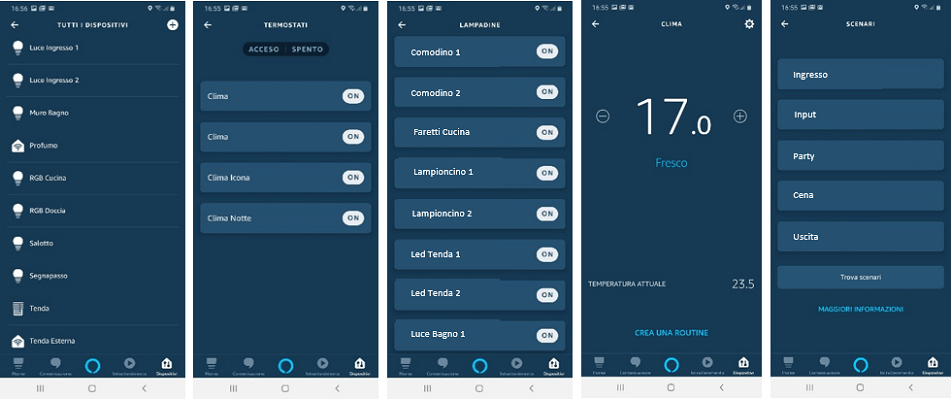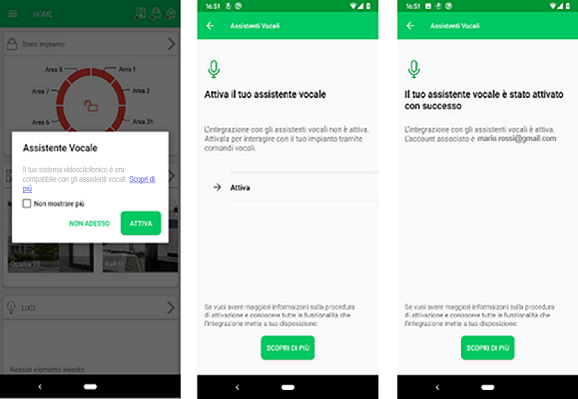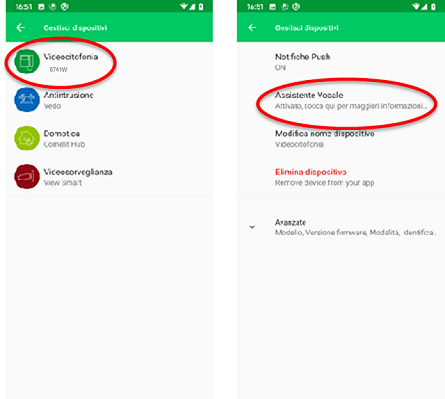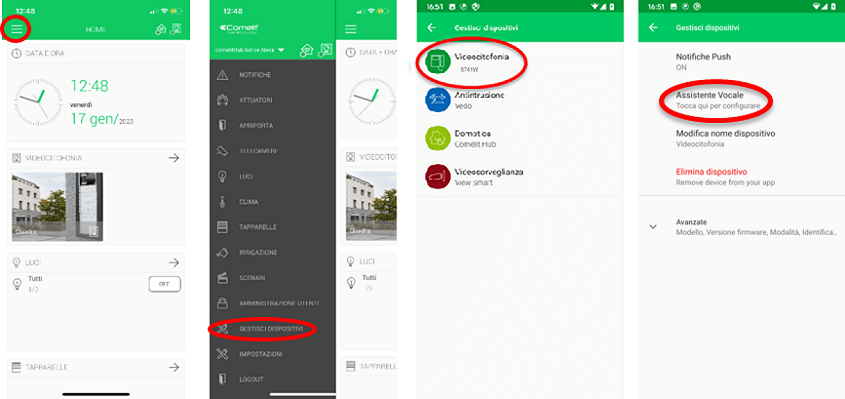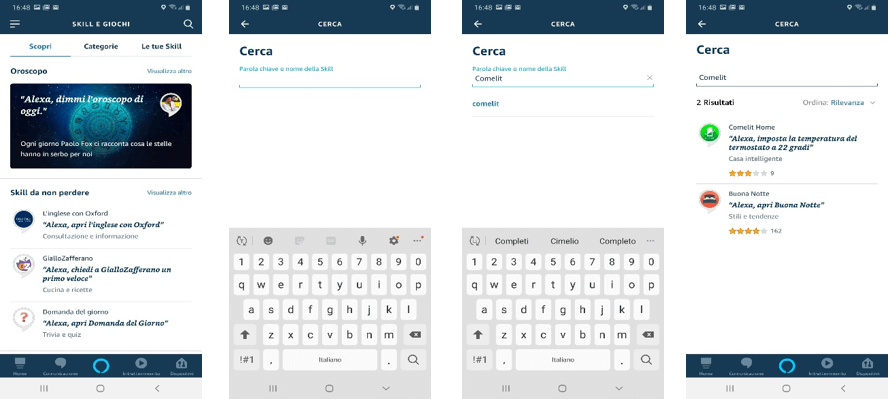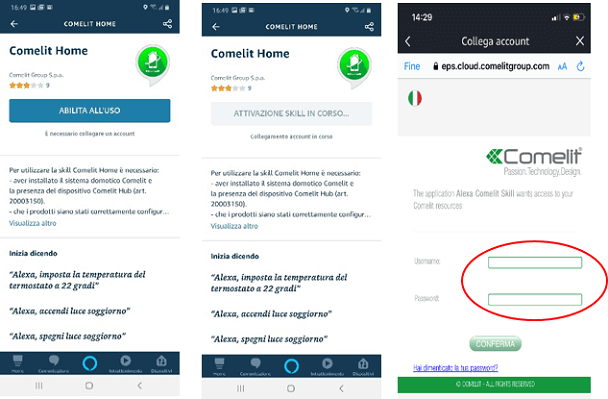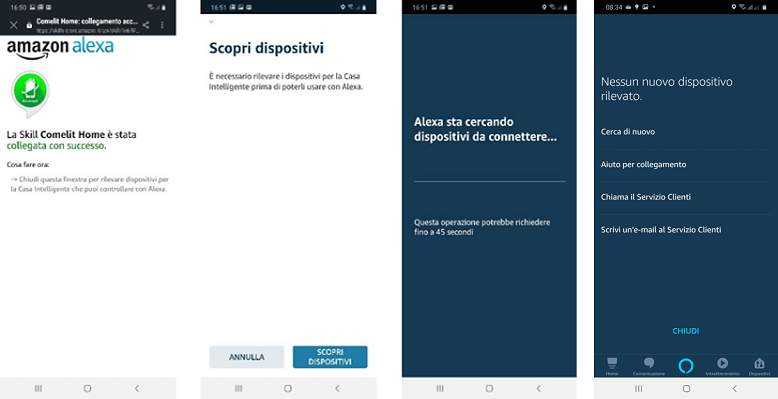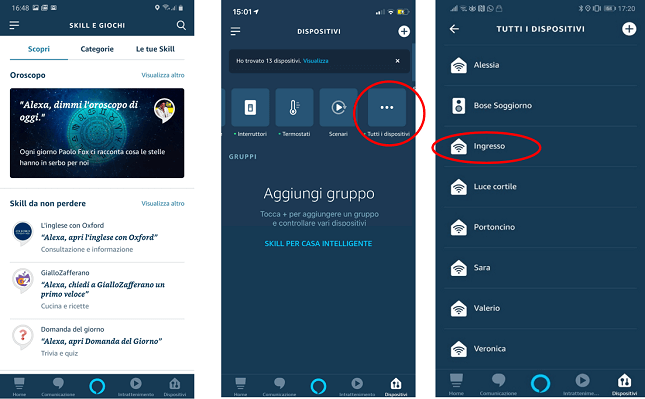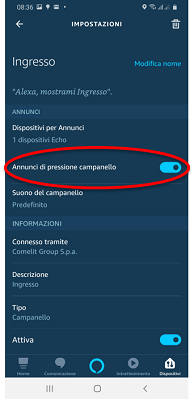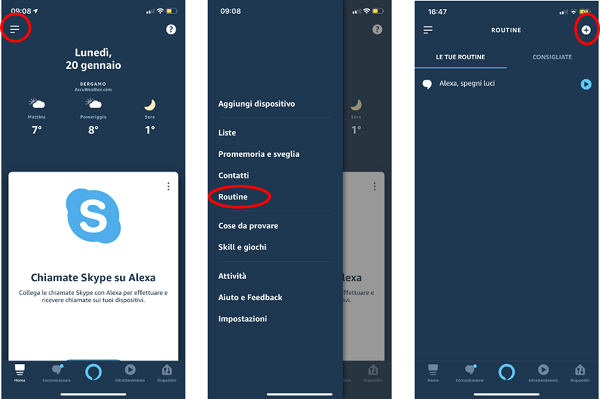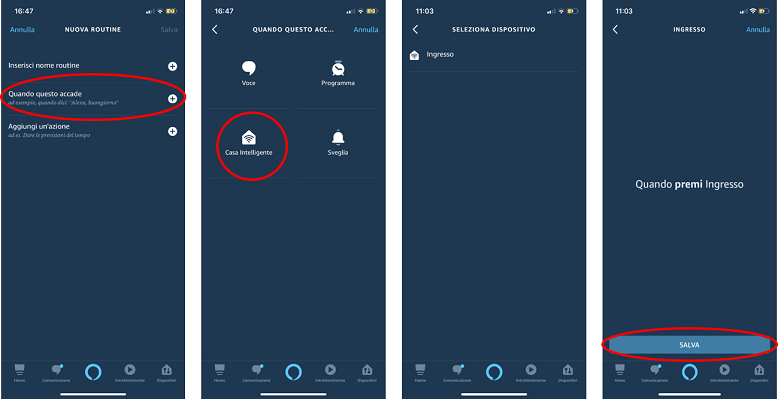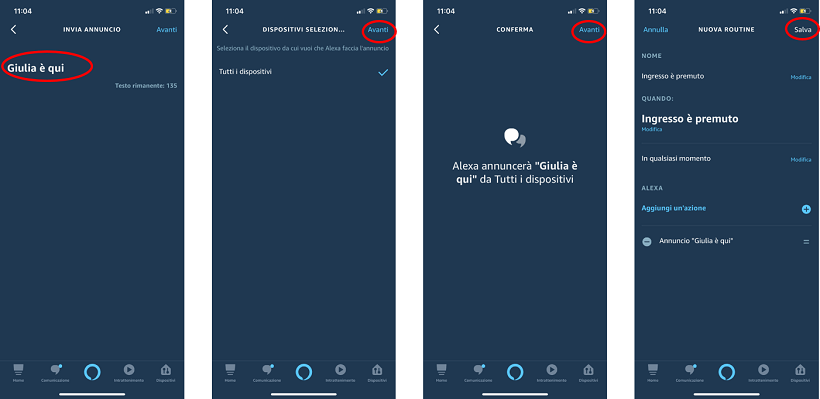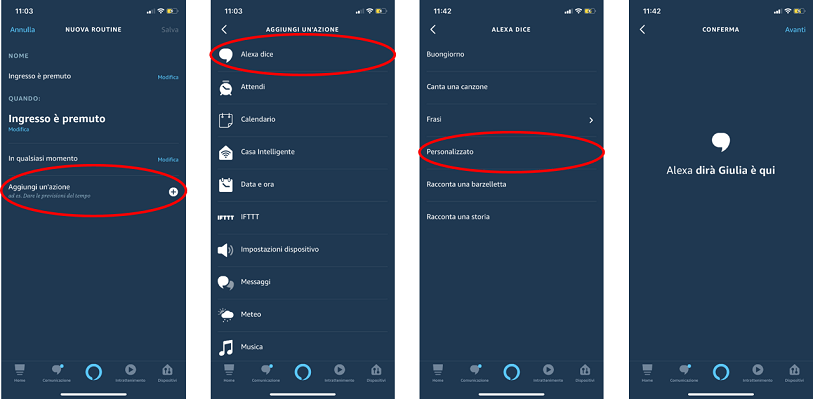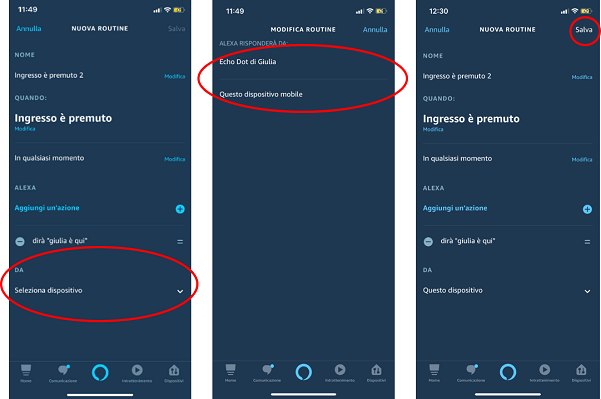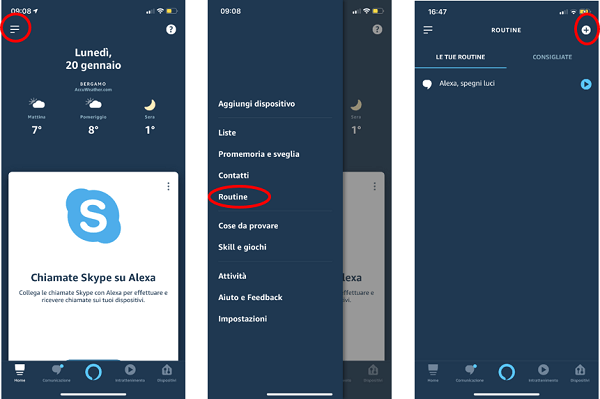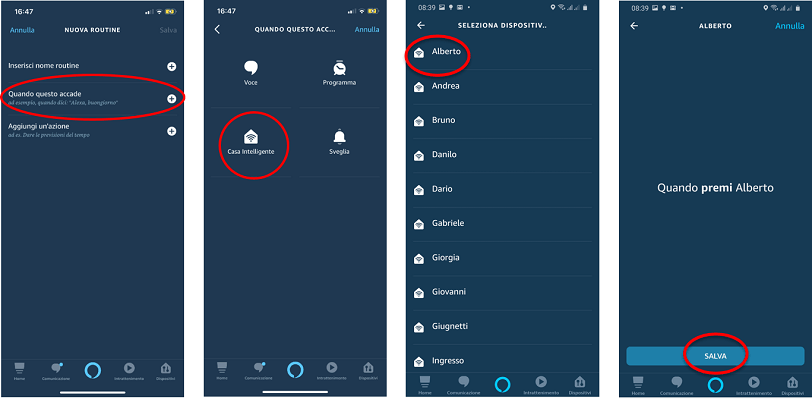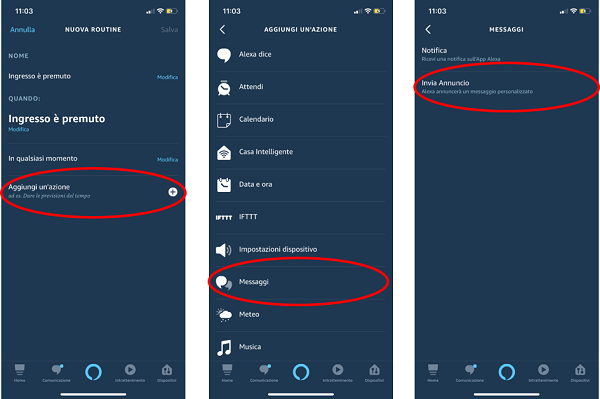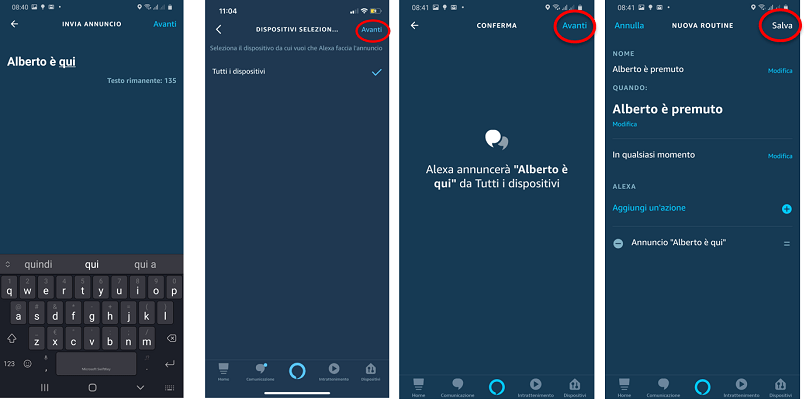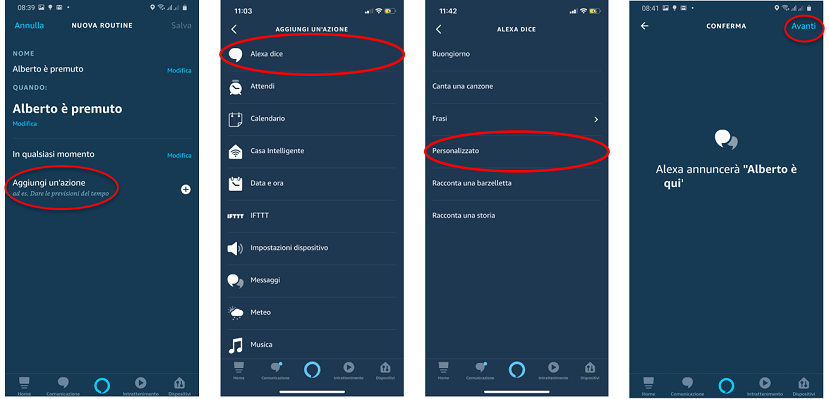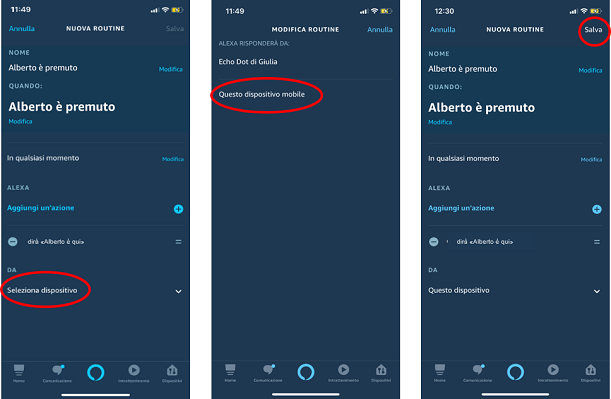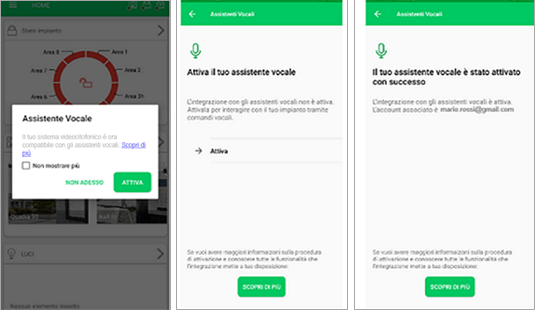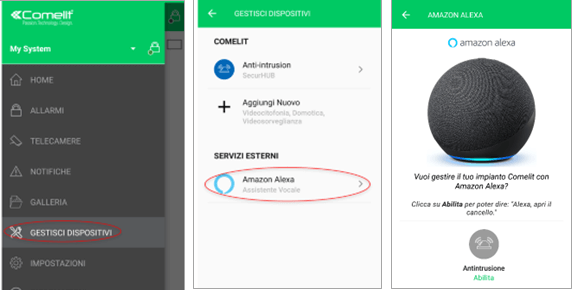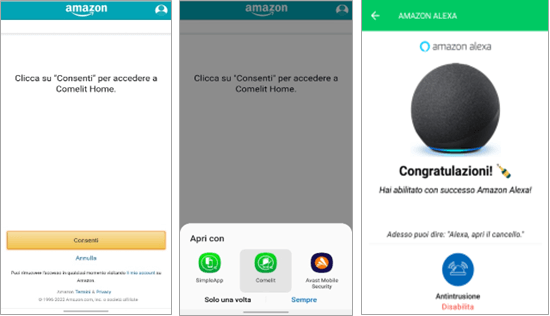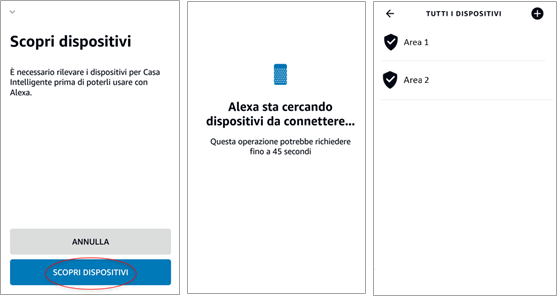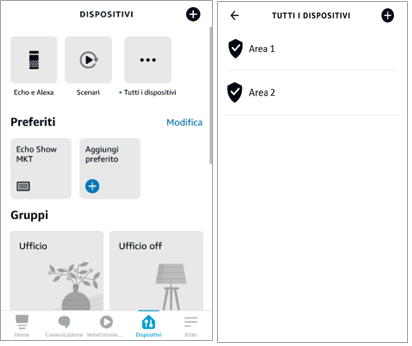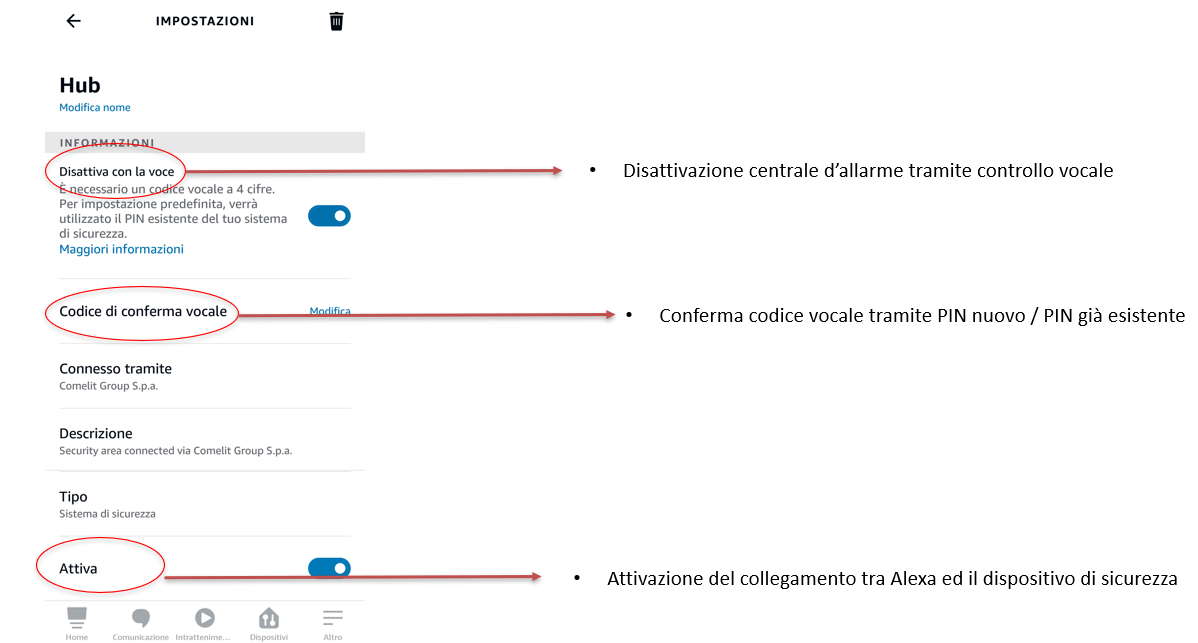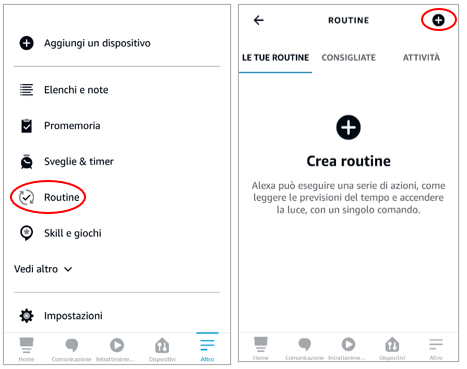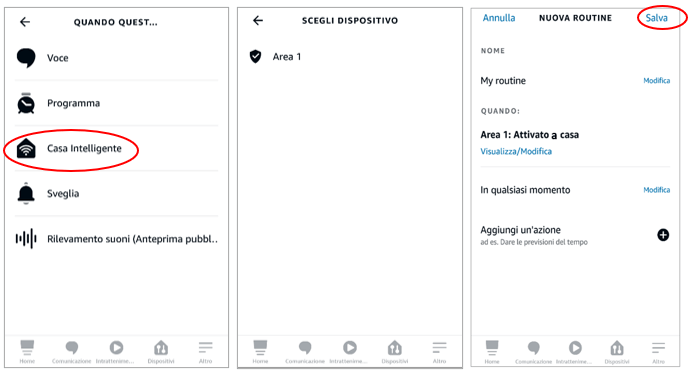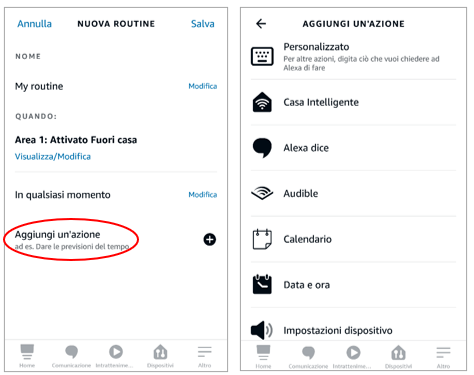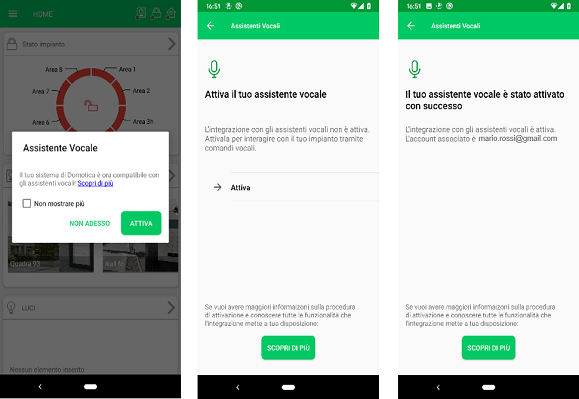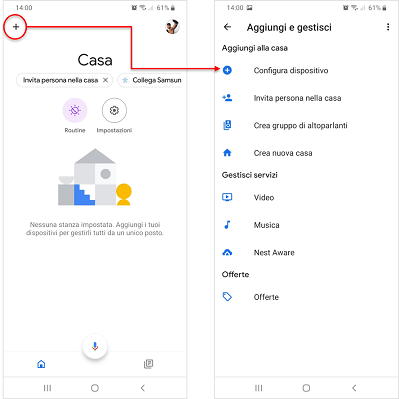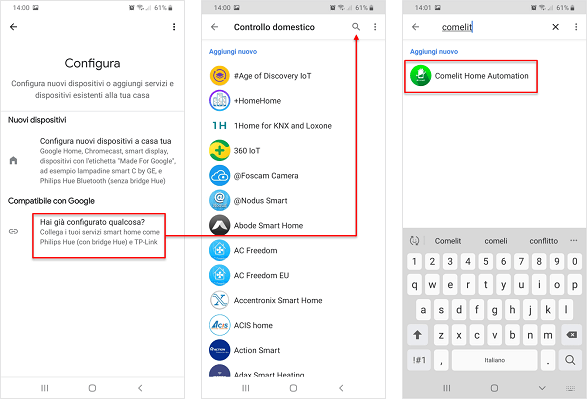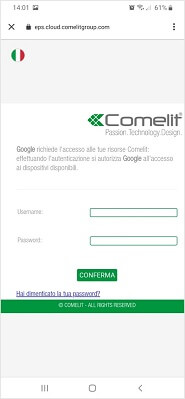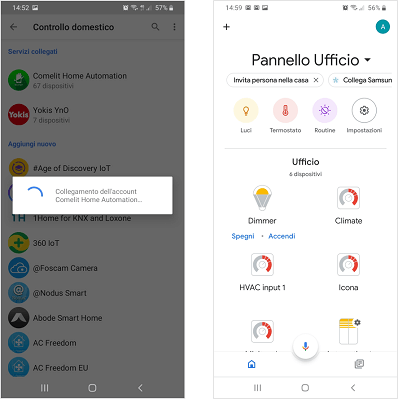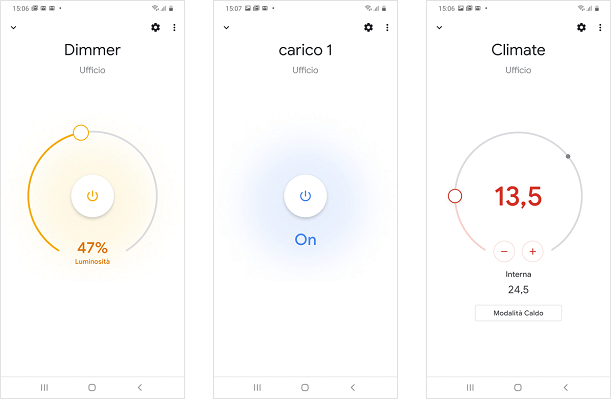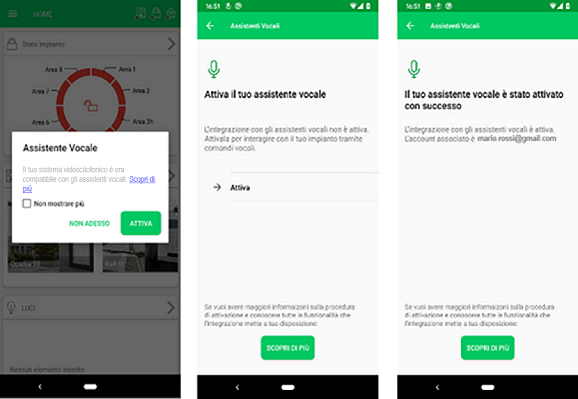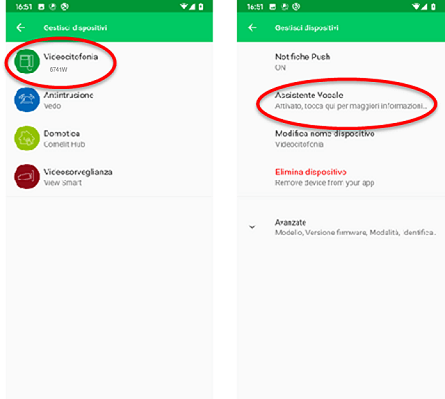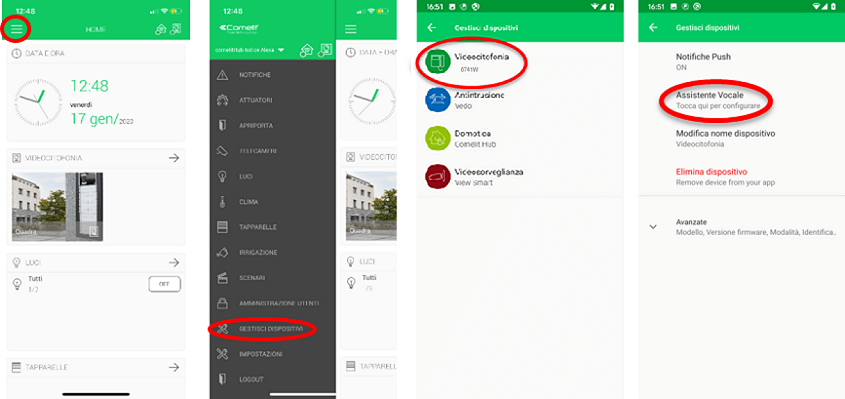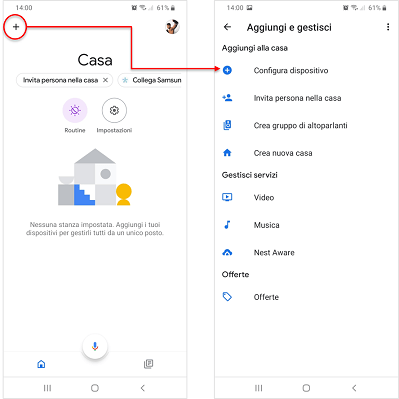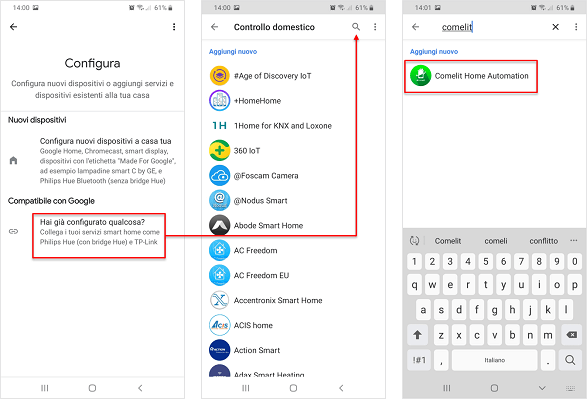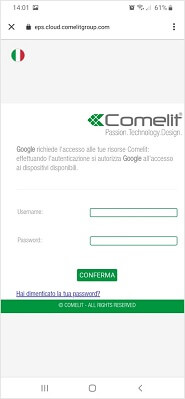COMELIT APP
Gestisci i tuoi dispositivi Comelit con gli assistenti vocali
Una semplice guida per attivare Amazon Alexa o Google Home
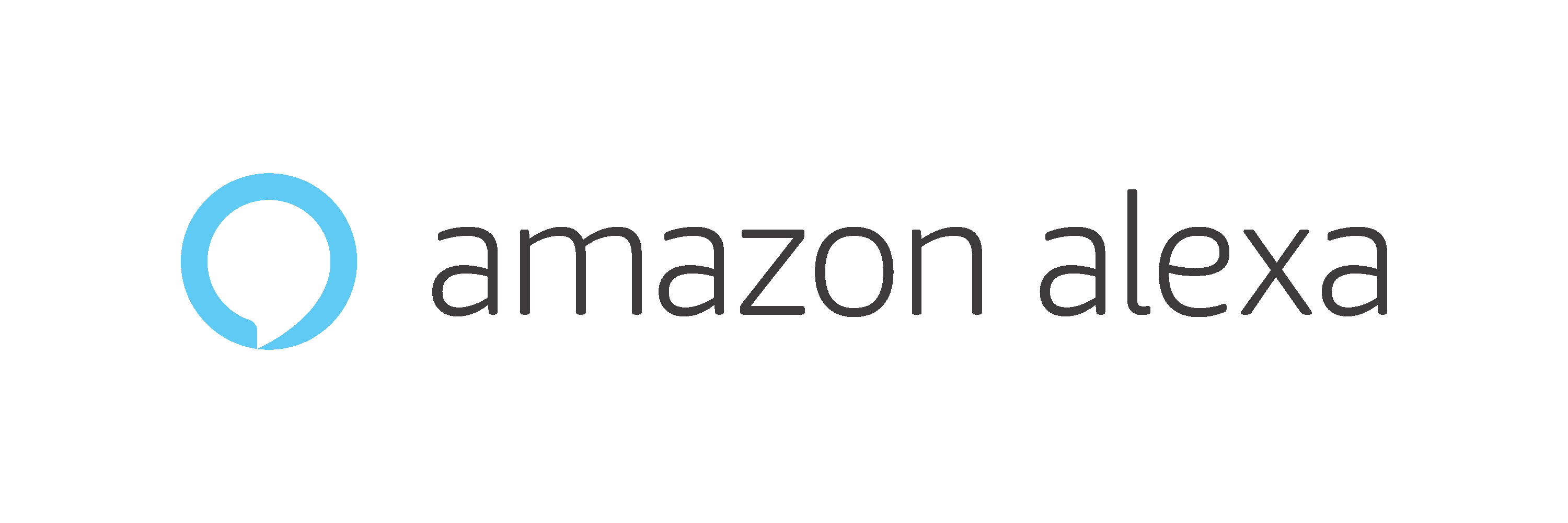
Scopri come integrare i tuoi dispositivi Comelit con Amazon Alexa per comandarli con la tua voce. Di seguito riportiamo tre semplici guide per aiutarti alla configurazione del sistema domotico, del videocitofono Mini Wi-Fi (art.6741W) e della centrale Secur Hub, clicca su quella di tuo interesse:
 Integrazione di Amazon Alexa con Mini Wi-Fi (art.6741W)
Integrazione di Amazon Alexa con Mini Wi-Fi (art.6741W)
 Integrazione di Amazon Alexa con People Wi-Fi (art.PL6741)
Integrazione di Amazon Alexa con People Wi-Fi (art.PL6741)
Integrazione di Amazon Alexa con la domotica Comelit
Hai Amazon Alexa e un impianto domotico Comelit con Comelit Hub? Non ti servirà altro per comandare i tuoi dispositivi con la voce, potrai integrare il tuo Amazon Alexa nell’impianto domotico Comelit in pochi semplici passi, senza l’aiuto di un professionista.
Prima di iniziare: per poter integrare Amazon Alexa al tuo impianto domotico è necessario aver configurato correttamente l’impianto nella Comelit App, per scoprire come clicca qui.
INDICE:
1. Aggiorna Comelit App all’ultima versione disponibile e associa il tuo Comelit Hub all’utente con cui sei registrato nella Comelit App (Attenzione: Comelit Hub deve essere aggiornato alla versione 1.2.0 o superiore).
2. Scarica l’app Amazon Alexa e attiva la skill Comelit Home
3. Scopri tutti i comandi vocali che puoi utilizzare per comandare il tuo impianto domotico
1. Associa il tuo Comelit Hub all’utente con cui sei registrato nella Comelit App
Dopo l’aggiornamento di Comelit App, al primo accesso ti verrà mostrato un pop-up che avvisa che Comelit Hub è ora compatibile con Amazon Alexa, clicca sul pulsante ATTIVA.
2. Scarica l’app Amazon Alexa* e attiva la skill Comelit Home
Entra nell’app Amazon Alexa, seleziona nel menu “Skill e giochi”
*Per qualsiasi informazione sull’app Amazon Alexa ti consigliamo di consultare il manuale dedicato.
Seleziona la lente d’ingrandimento e cerca la skill Comelit Home
Seleziona la skill Comelit Home e abilitala all’uso, per l’abilitazione dovrai inserire le credenziali che utilizzi per accedere a Comelit App.
Una volta inserite le credenziali comparirà la conferma di avvenuto collegamento, chiudendo questa pagina si aprirà una nuova schermata, clicca sul tasto “SCOPRI DISPOSITIVI” e potrai visualizzare tutti i dispositivi domotici Comelit.
Di seguito riportiamo alcune schermate d’esempio dei possibili dispositivi che potrai comandare tramite Amazon Alexa:
3. Riportiamo a titolo esemplificativo alcuni possibili comandi: SCARICA I COMANDI
*tra le virgolette (“..”) è riportato il nome del dispositivo da comandare. È possibile modificare il nome del dispositivo direttamente dalla App di Amazon. ATTENZIONE: modificando il nome del dispositivo dall’app di Amazon, non verranno modificate le descrizioni sui supervisori Comelit e su Comelit App ma resteranno quelle impostate in fase di configurazione.
Integrazione di Amazon Alexa con People Wi-Fi (PL6741)
Hai Amazon Alexa e un People Wi-Fi ? Non servirà altro per comandare il tuo sistema con la voce, potrai integrare il tuo Amazon Alexa nell’impianto videocitofonico Comelit in pochi semplici passi, senza l’aiuto di un professionista.
Cosa serve?
1. Possedere un dispositivo Alexa configurato e funzionante
2. Possedere il videocitofono People Wi-Fi (art.PL6741)
3. Aver installato sul proprio smartphone la app Comelit aggiornata all’ultima versione disponibile
4. Aver installato sul proprio smartphone l’app Amazon Alexa
Quali funzioni potrai gestire?
– Ricevere l’informazione che qualcuno ha suonato al campanello
– Se attiva la funzionalità di face recognition e il volto della persona che suona al campanello è registrato nell’elenco potrai ricevere l’informazione di CHI ha suonato il campanello.
– Aprire porte, portoni o cancelli solo con la voce
– Se hai assegnato degli attuatori (ad esempio “luci scale”) ai pulsanti del monitor potrai attivarli solo con la tua voce
Come puoi usufruire della funzionalità? Segui questi semplici passaggi:
1. Scarica/Aggiorna la app Comelit all’ultima versione disponibile e associa il tuo People Wi-Fi
2. Scarica l’app Amazon Alexa e attiva la skill Comelit Home
3. Configura gli eventi di interazione (routine)
Procedura:
1. Apri la app Comelit ed effettua il login
2. Seleziona l’icona in altro a sinistra e scegli il menu Gestisci dispositivi
3. Segui la procedura descritta sotto
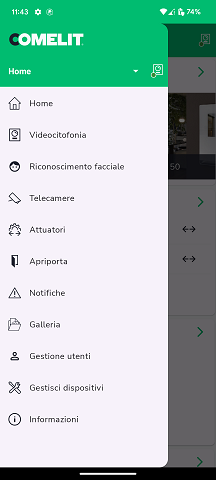
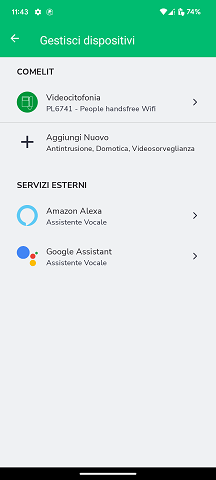
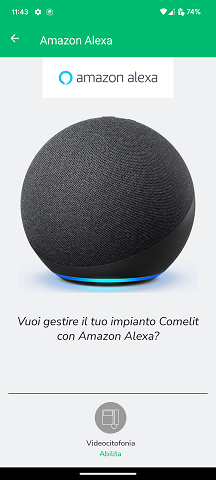
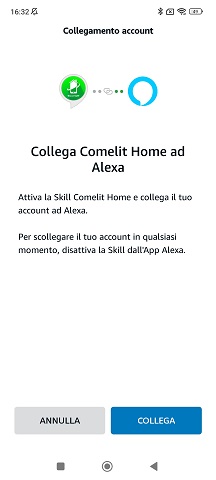
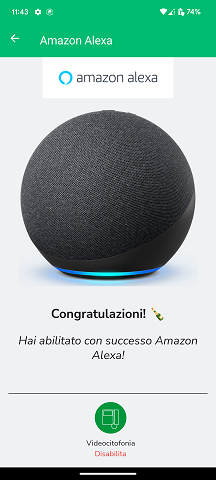
Configura gli eventi di interazione (routine)
Abilita le notifiche di videocitofonia per ricevere l’informazione che qualcuno ha suonato al campanello
Procedura:
1. Apri la app Amazon Alexa
2. Entra nella sezione Dispositivi
3. Seleziona Ingresso
4. Segui la procedura descritta sotto
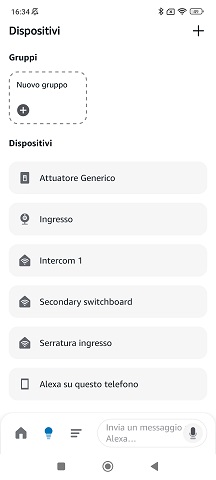
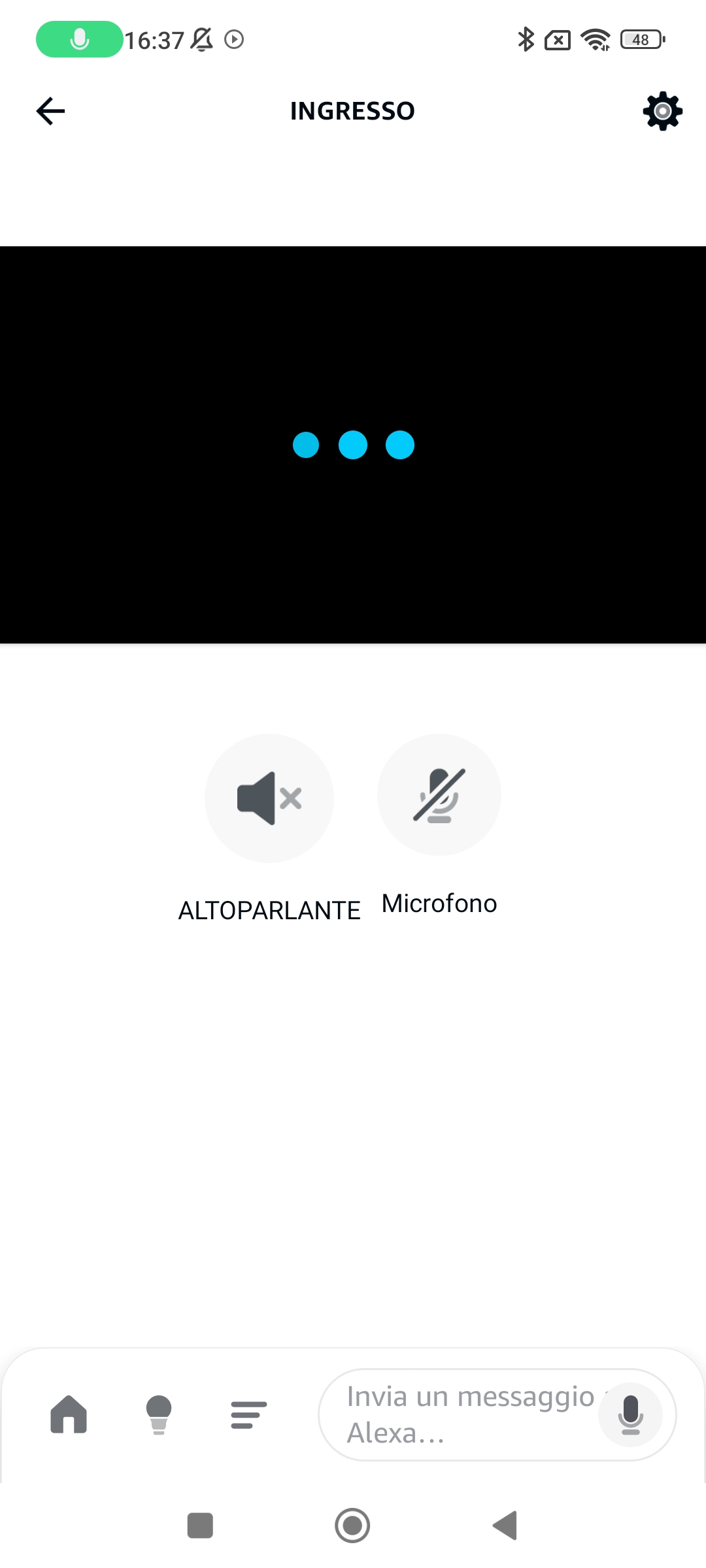
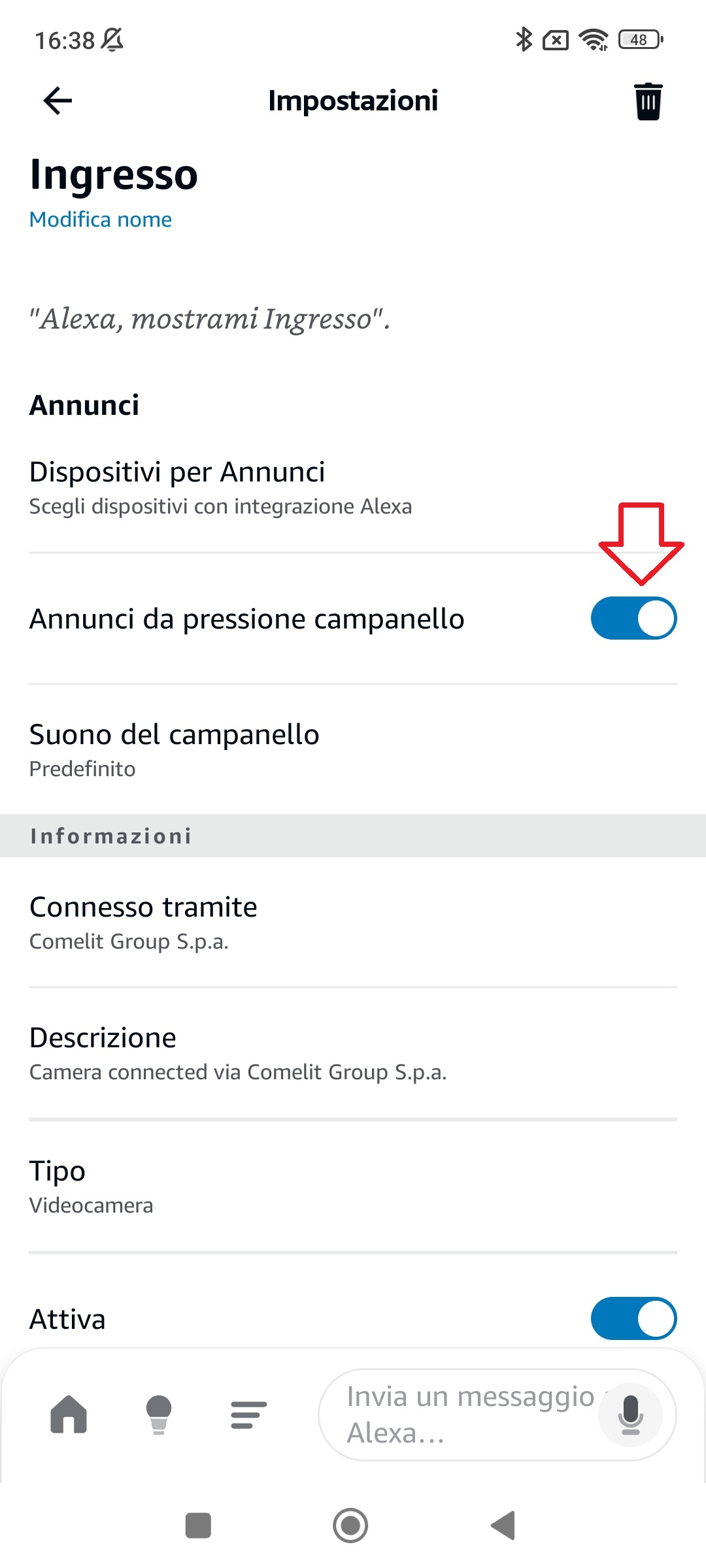
Attenzione: Verificare che la voce “Annunci da pressione campanello” sia abilitata.
Successivamente toccare ←
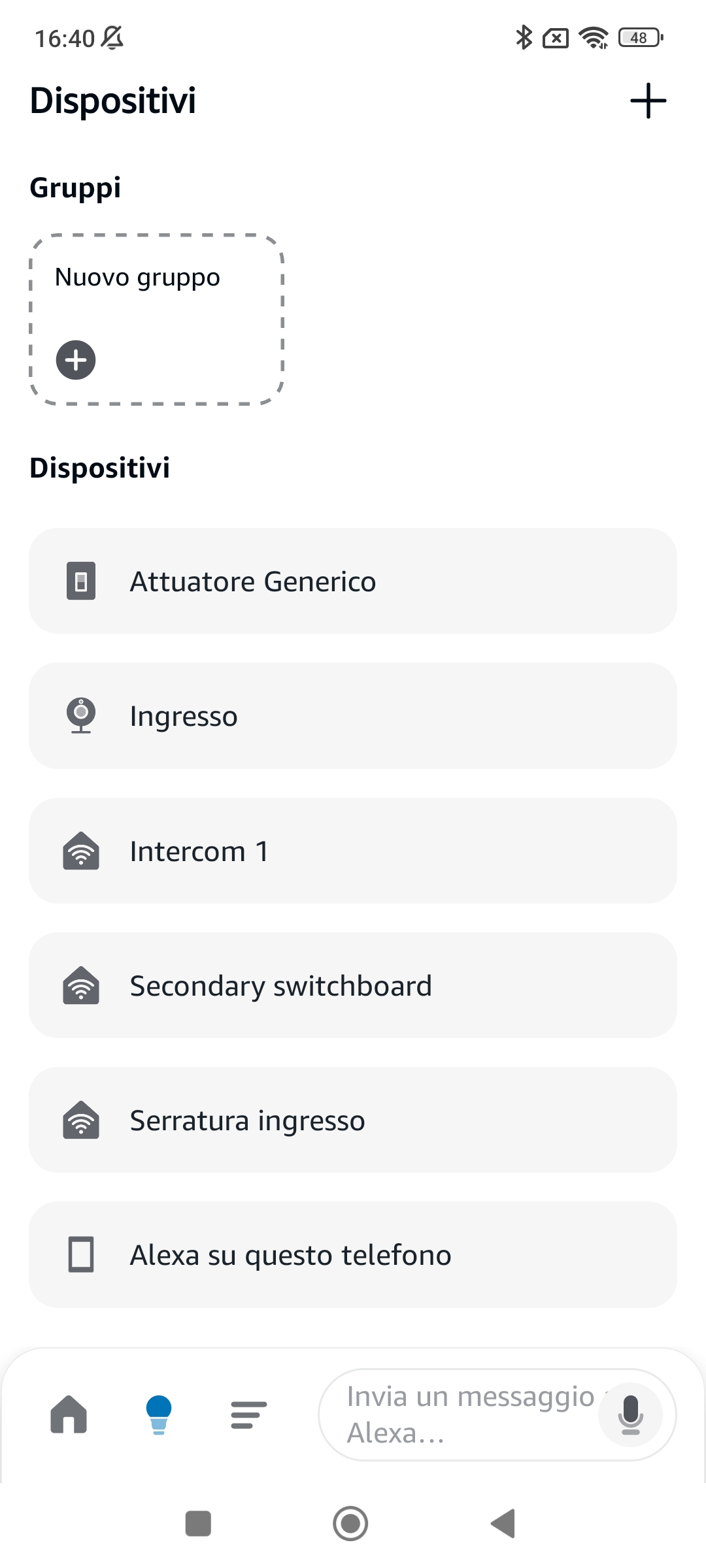
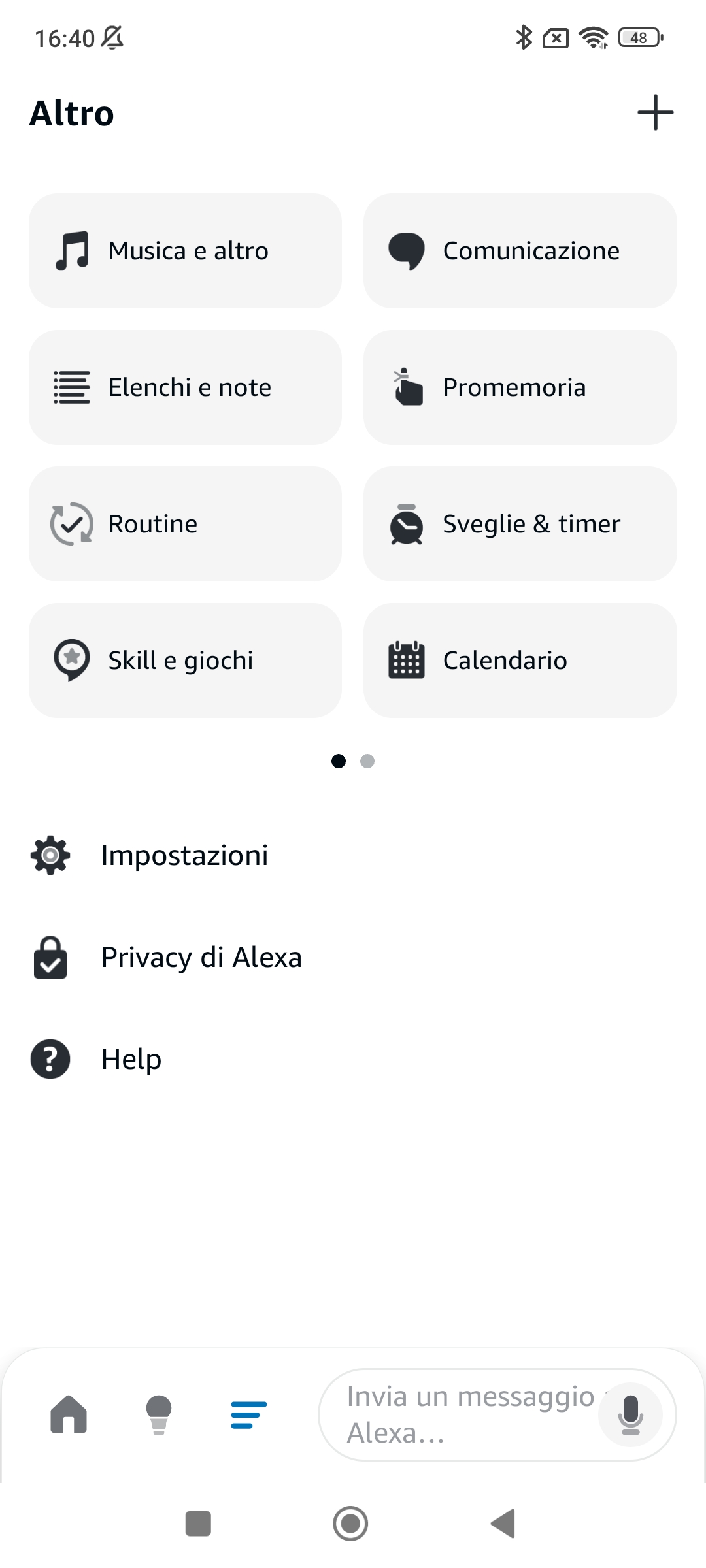
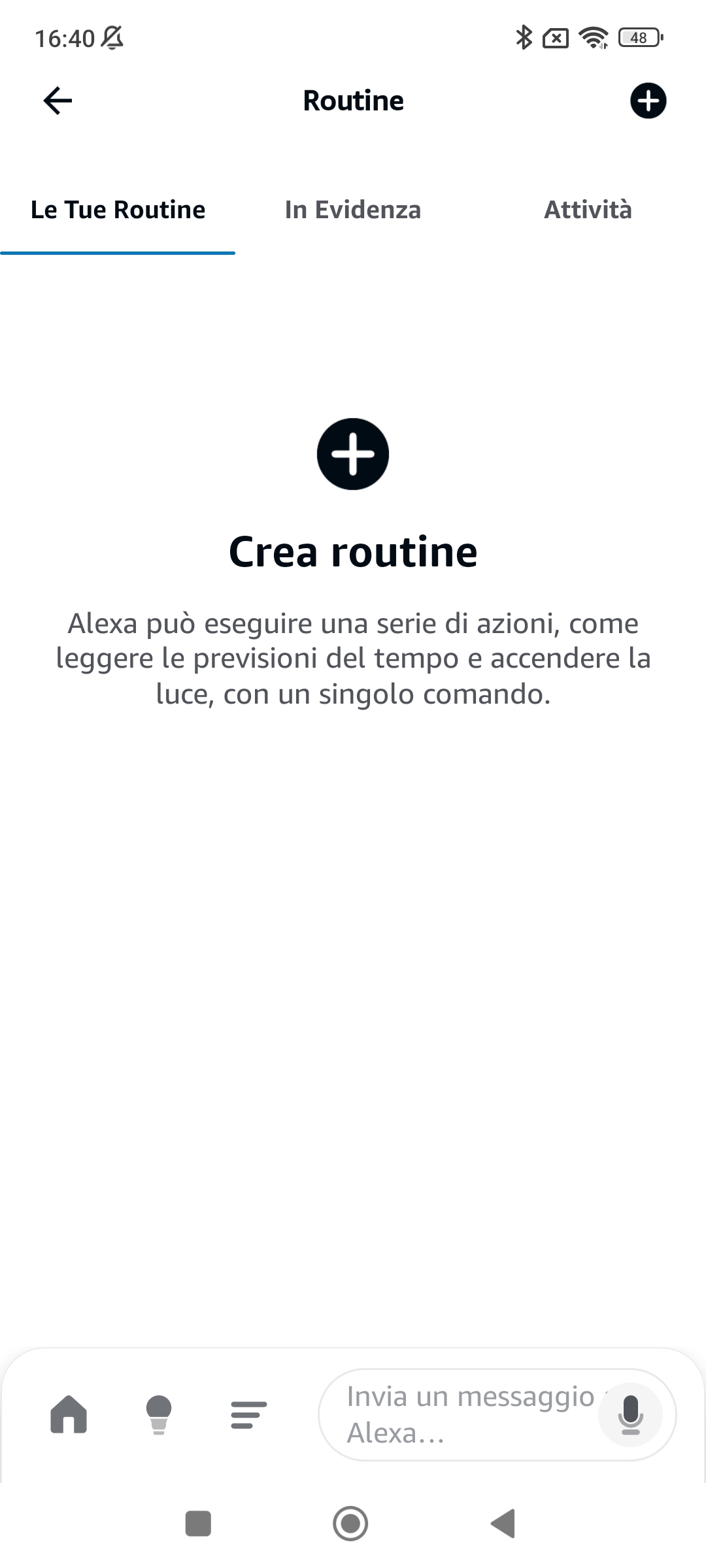
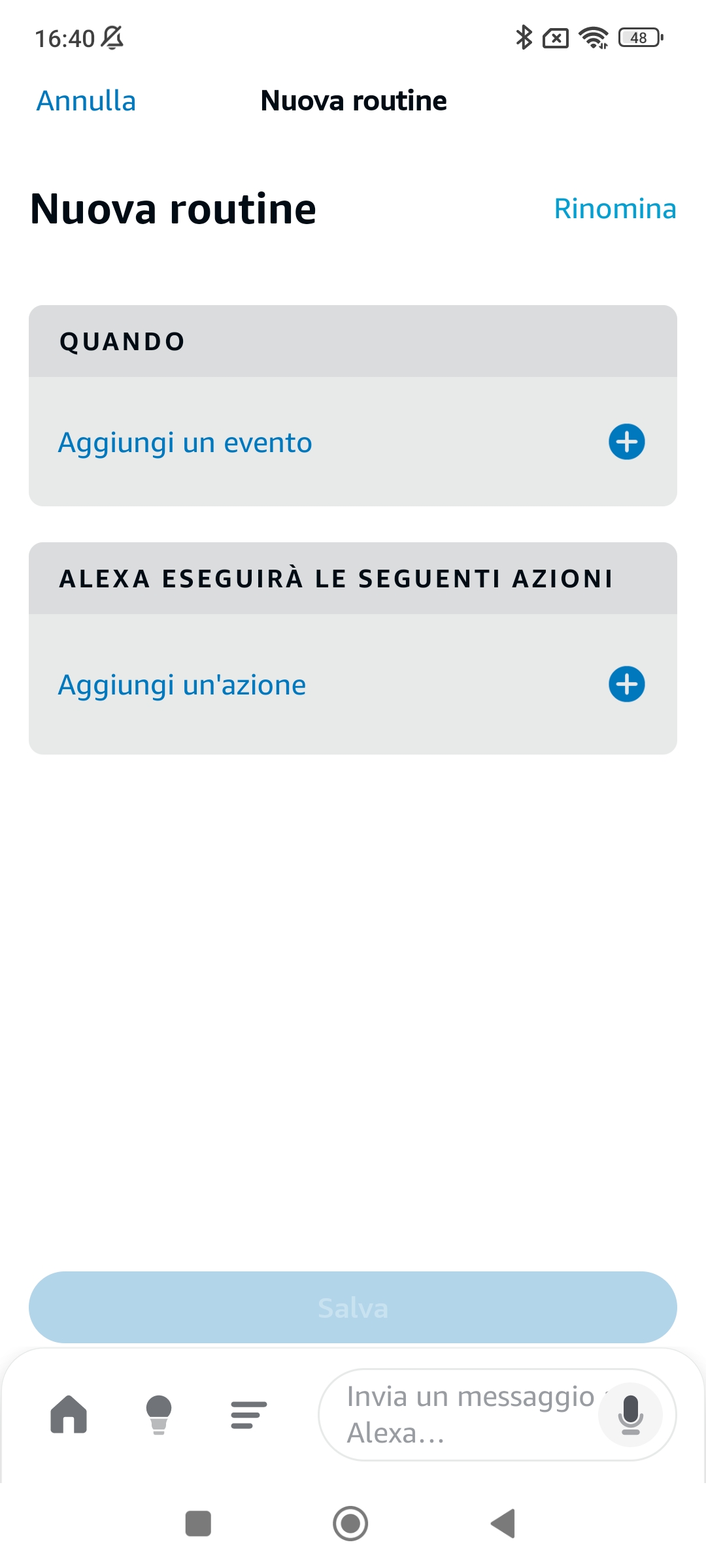
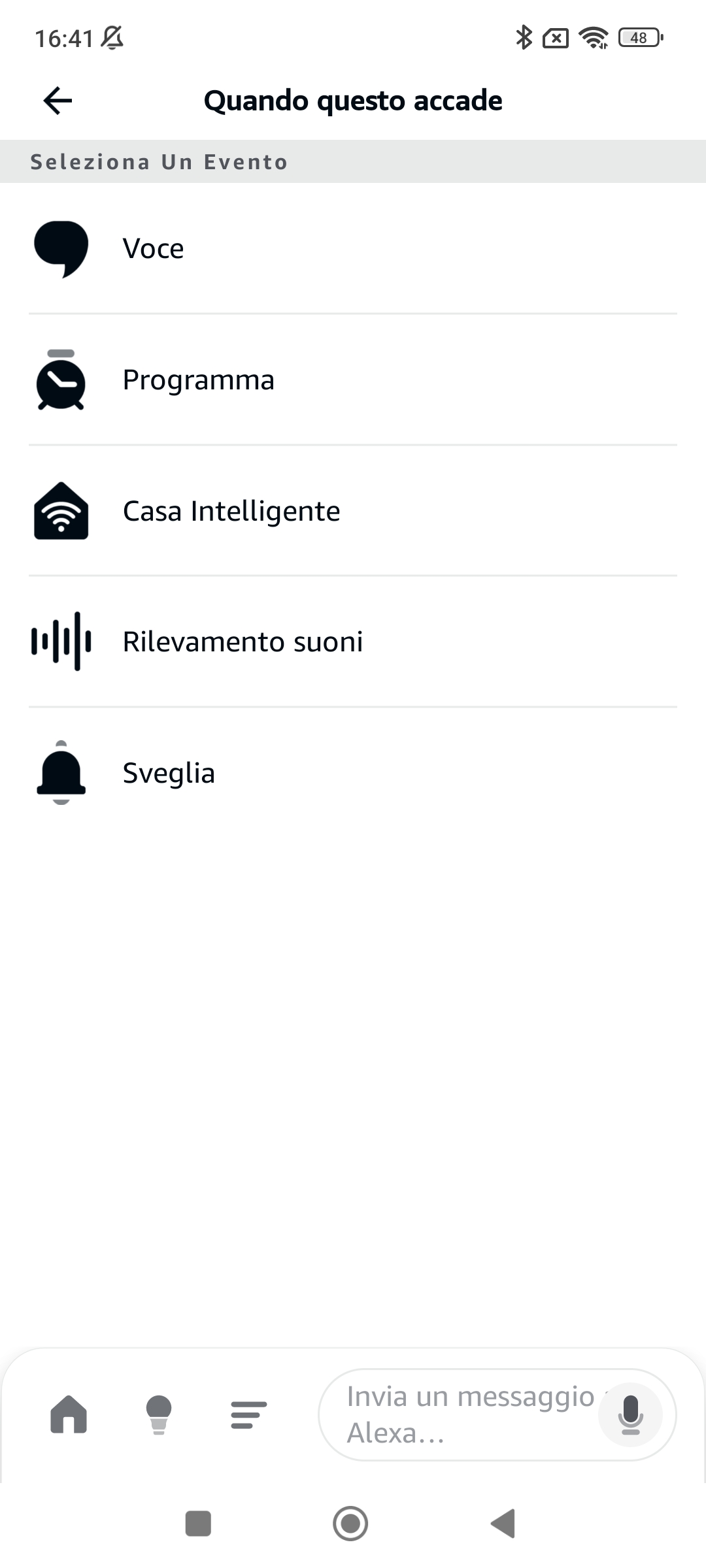
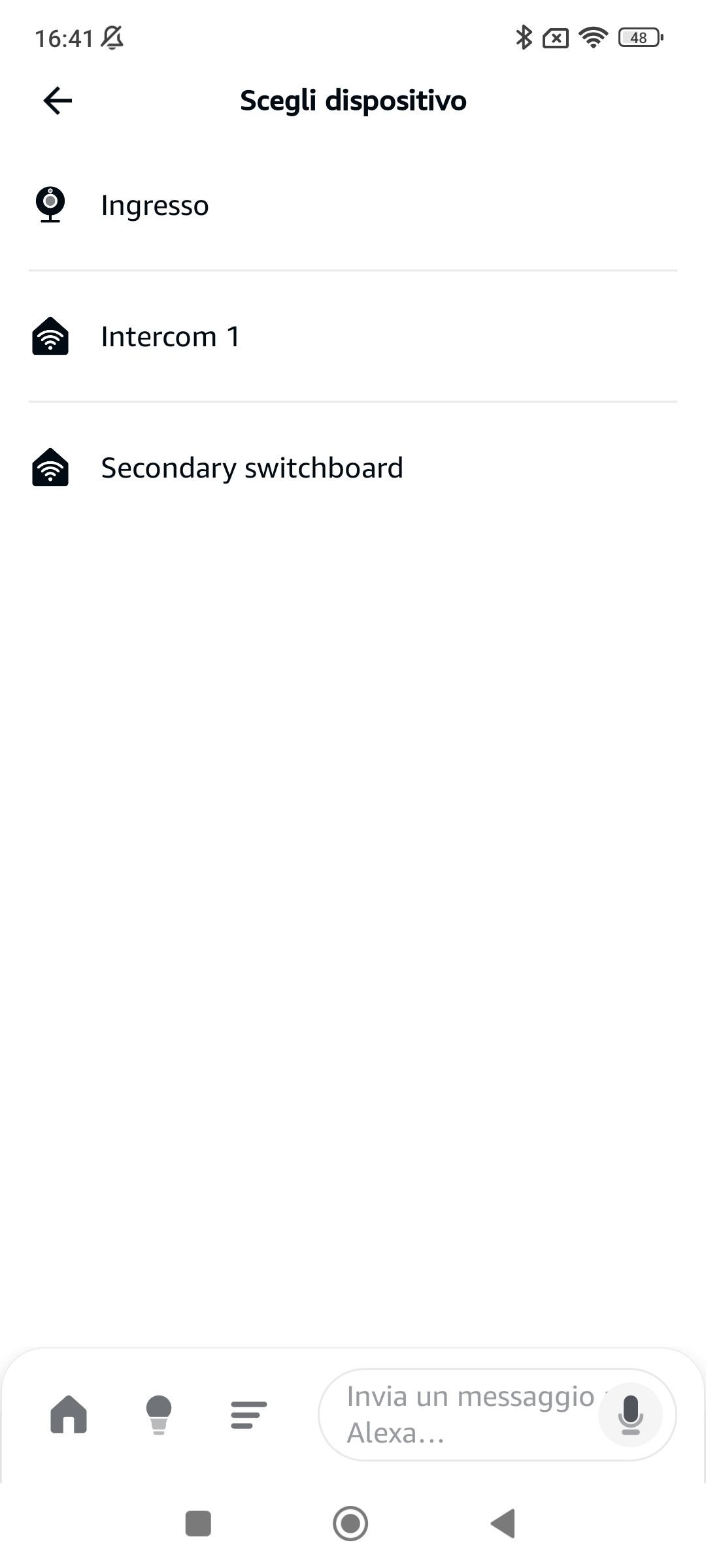

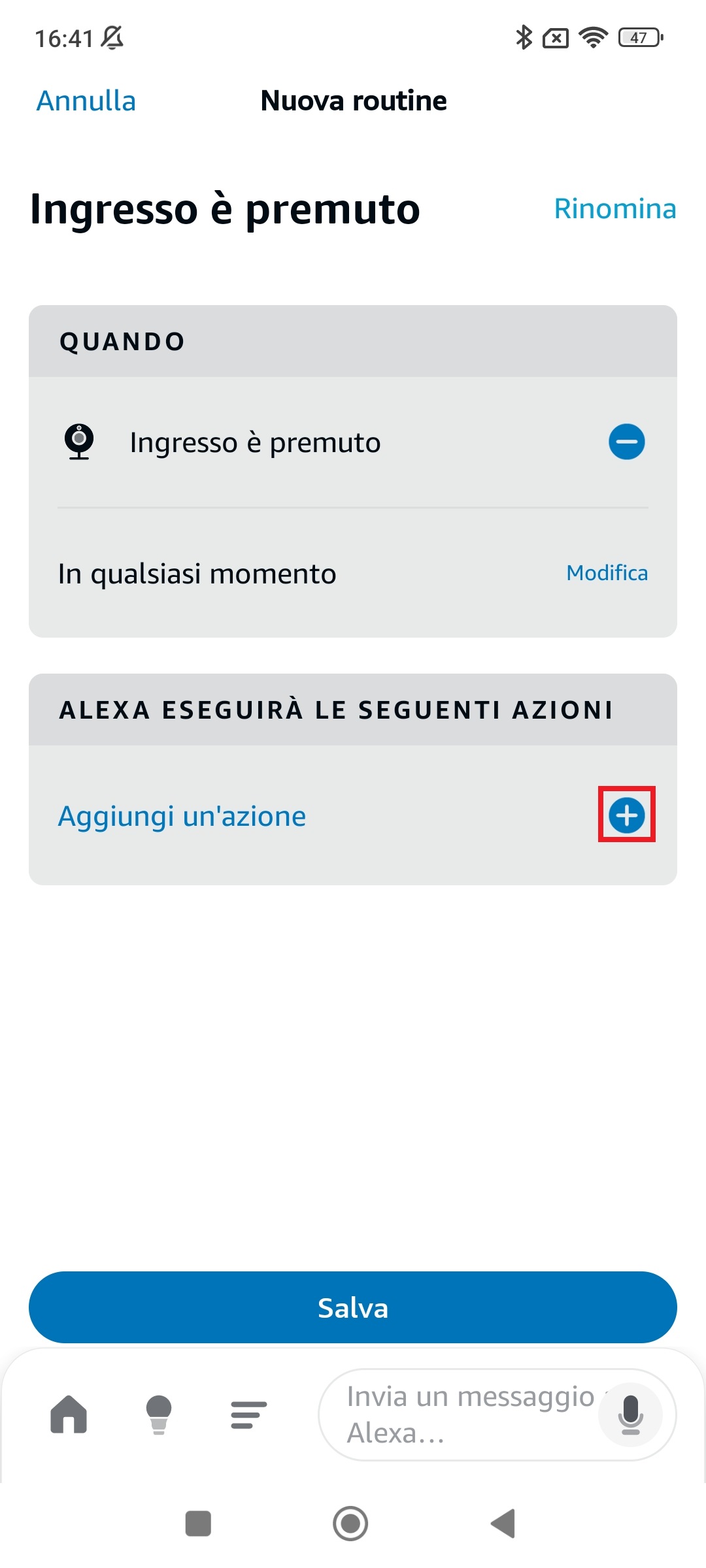
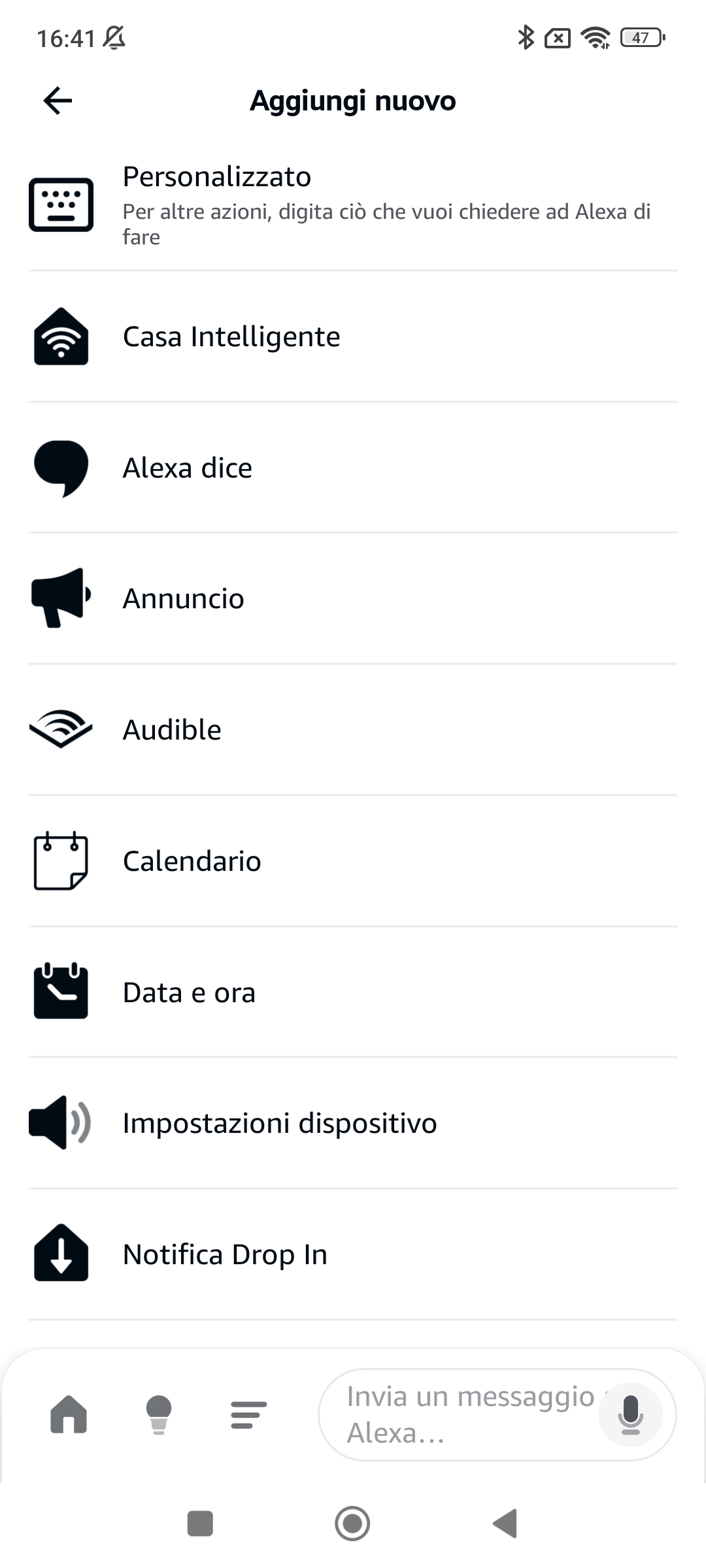
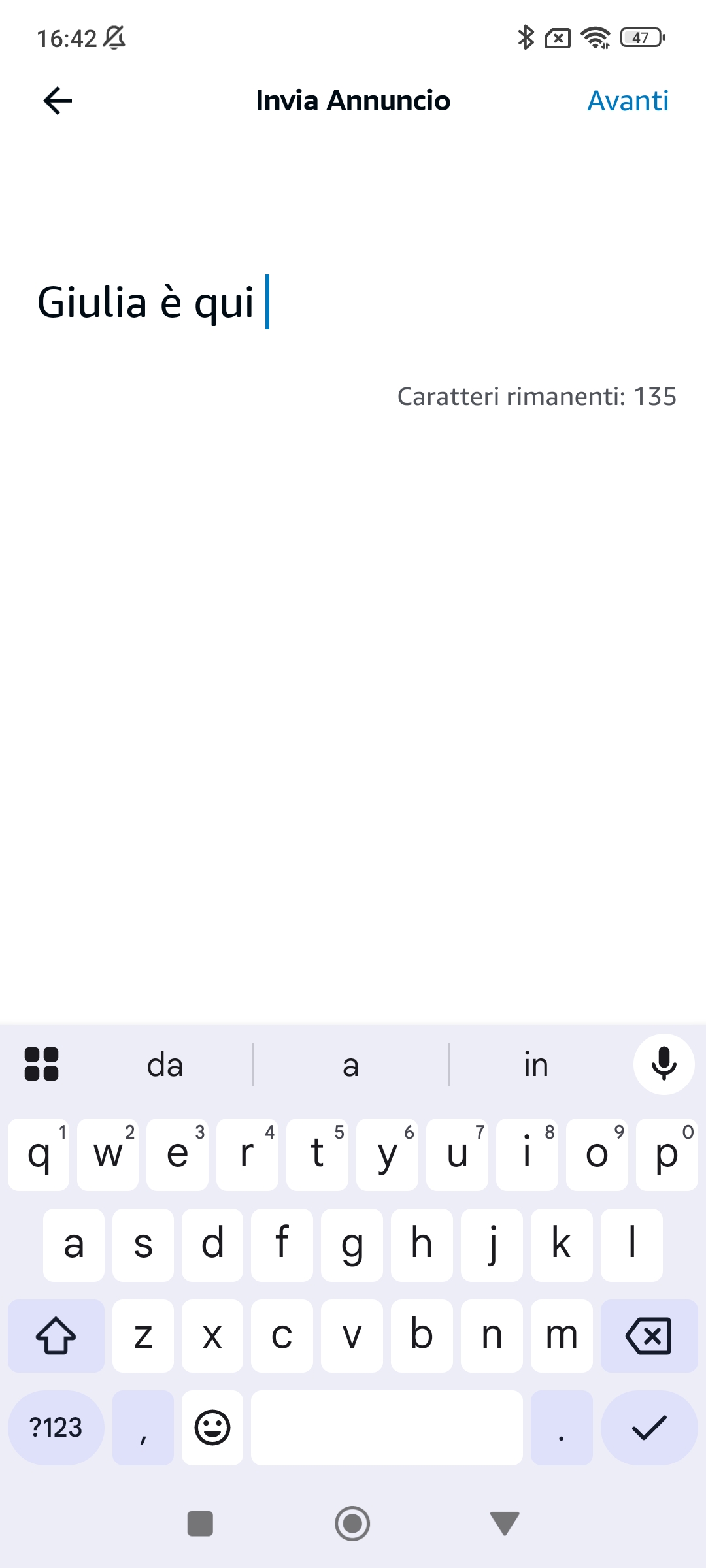
Digitare il testo dell’annuncio desiderato.
Confermarlo toccando √.
Toccare Avanti.
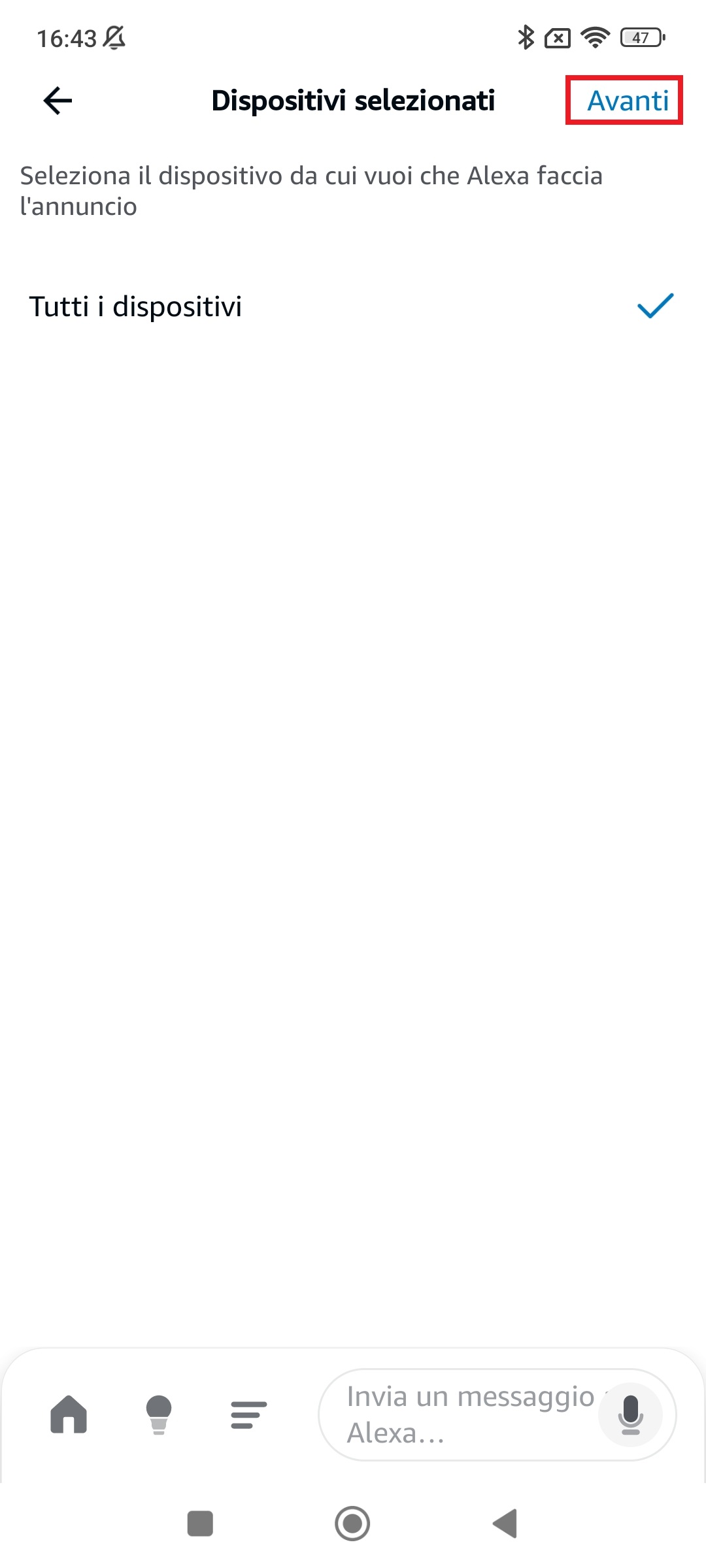
Selezionare il dispositivo a cui fare riprodurre l’annuncio.
Toccare Avanti
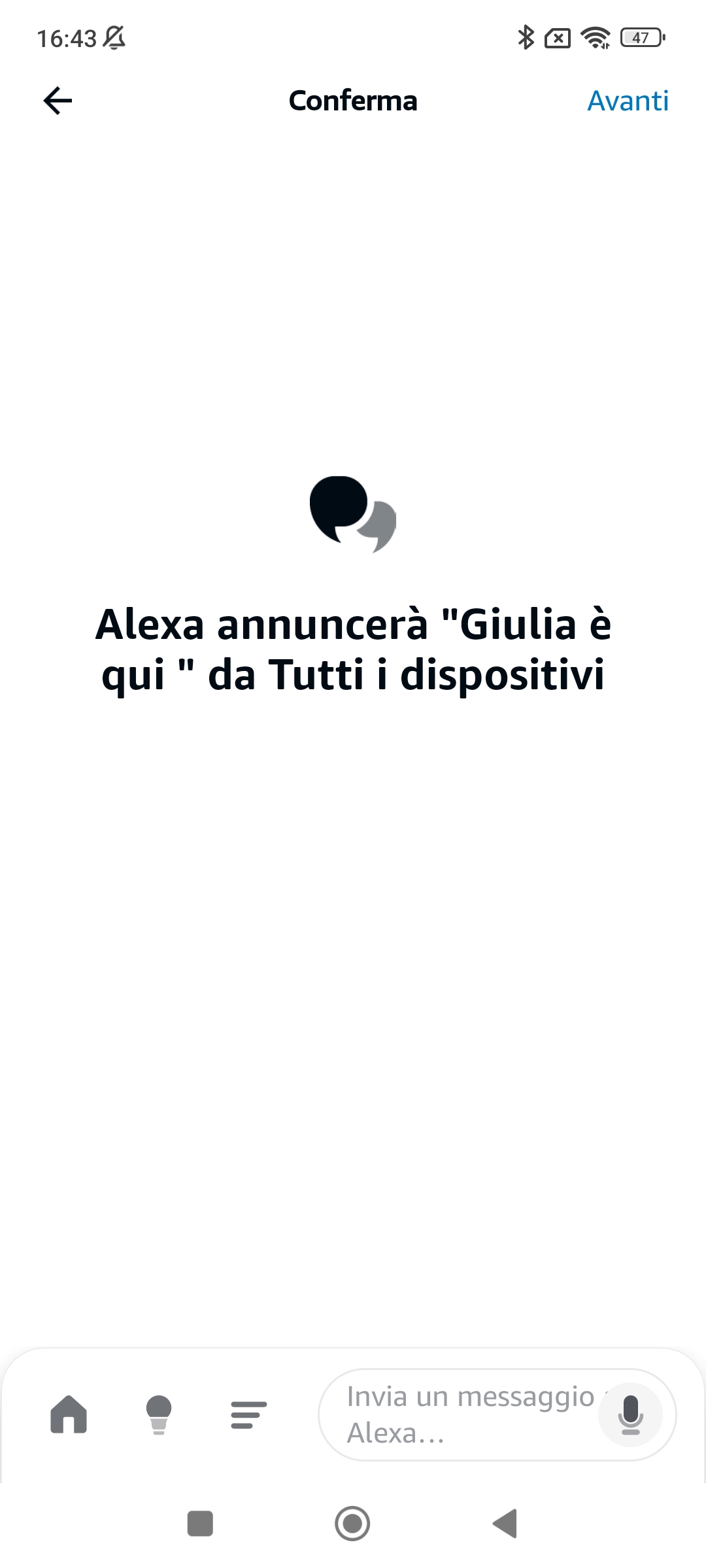
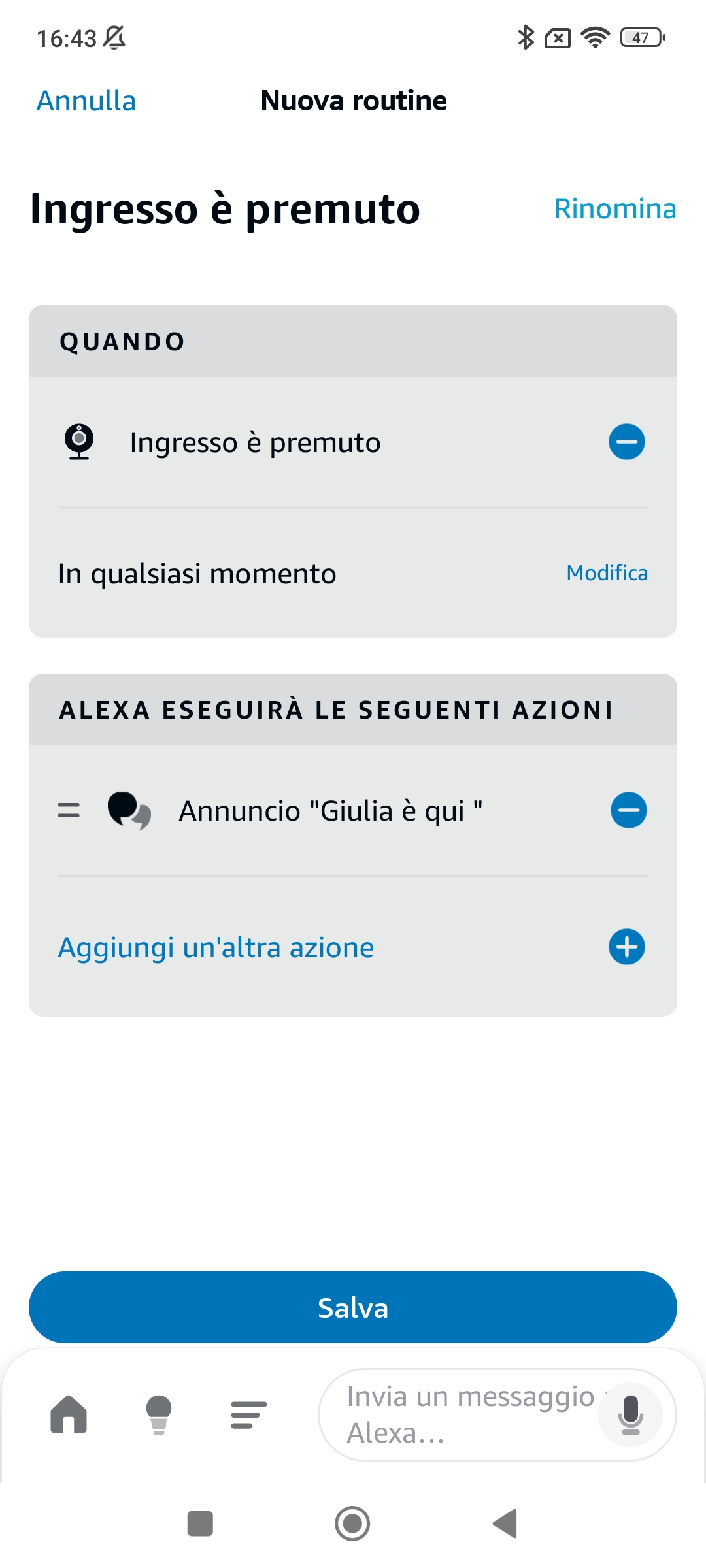
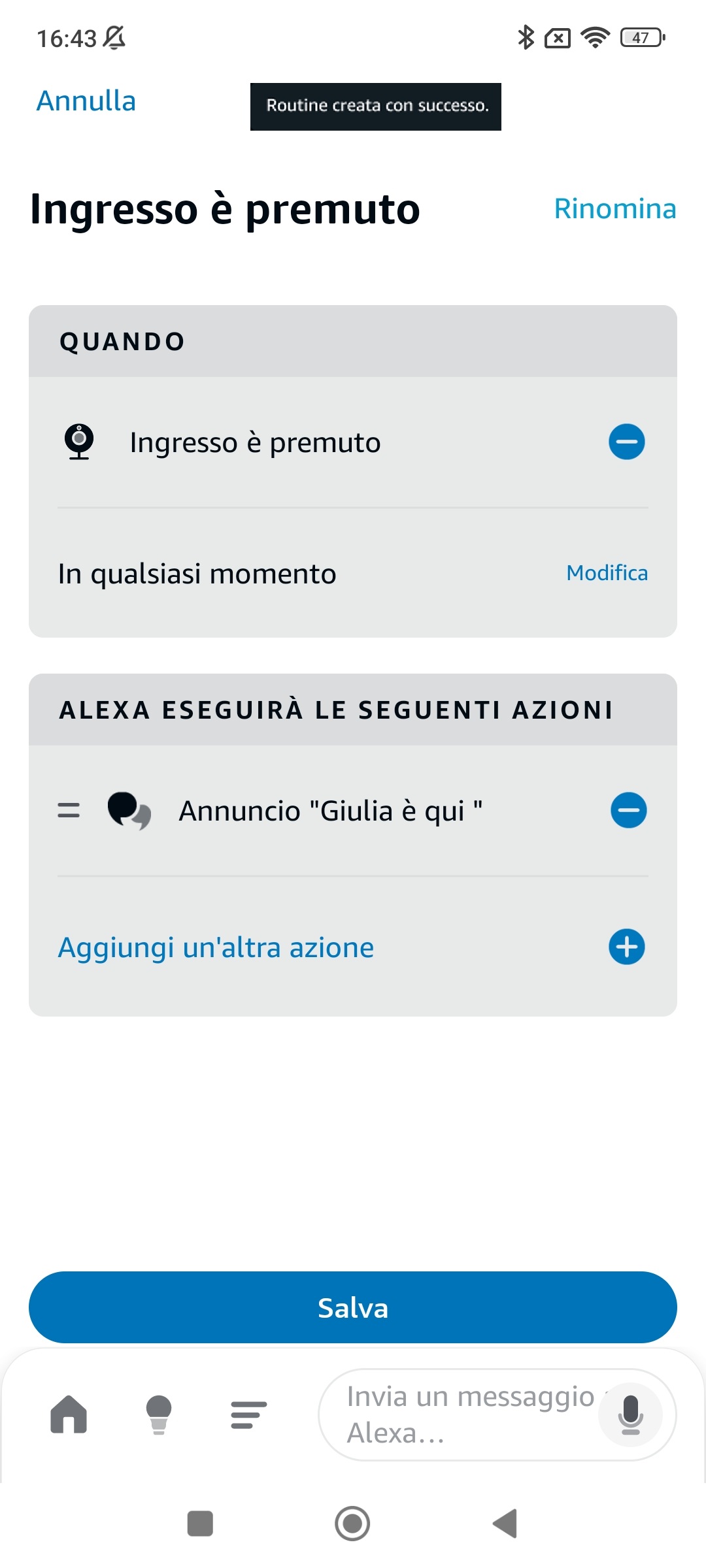
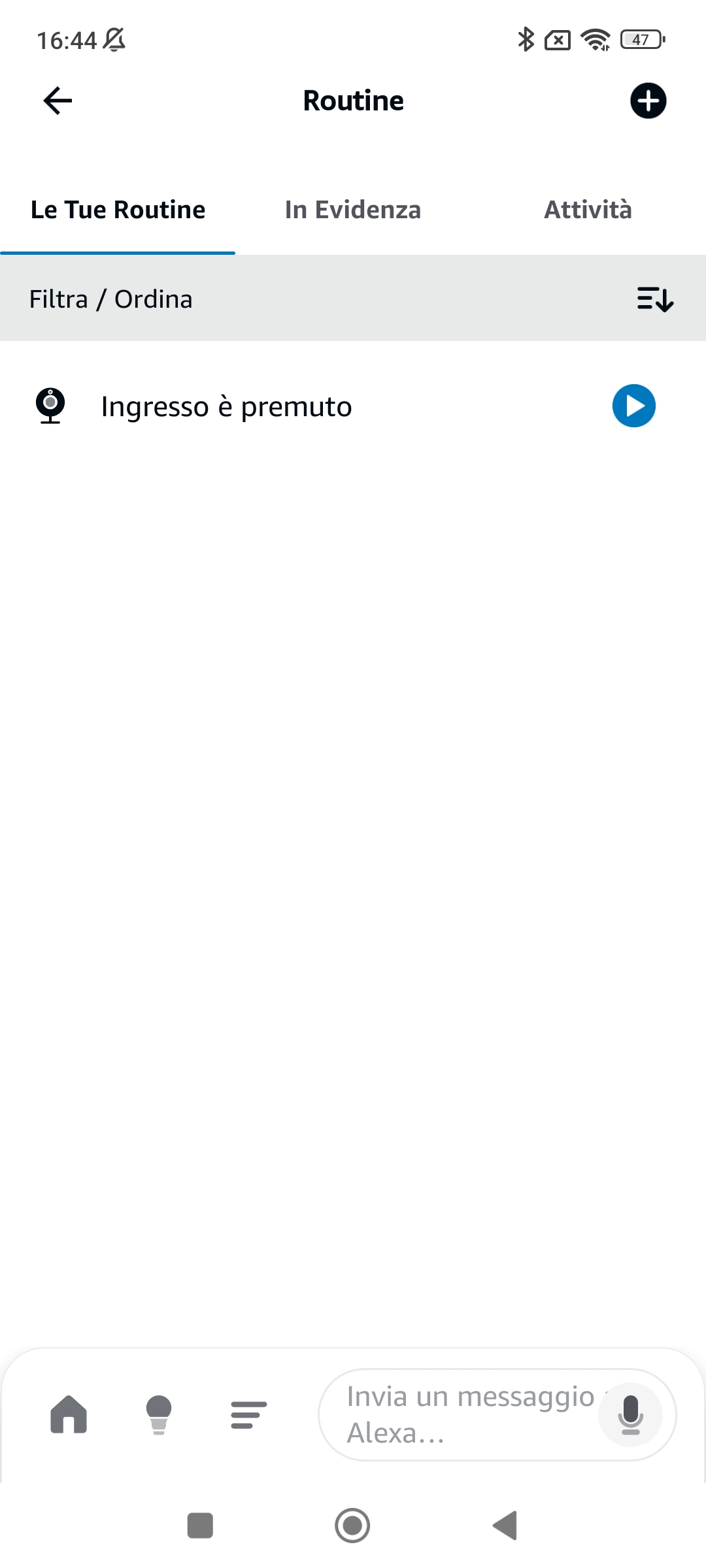
Configura gli eventi di interazione (routine)
Abilita le interazioni con la funzionalità di Face Recognition per ricevere l’informazione di CHI ha suonato al campanello
È necessario che la funzione di Face Recognition sia correttamente configurata sul tuo People Wi-Fi
Procedura:
1. Apri la app Amazon Alexa
2. Entra nella sezione Dispositivi
3. Invece di Ingresso, seleziona uno dei nominativi delle persone abilitate alla funzione di Face Recognition che vengono mostrati
4. La procedura per la creazione della routine da abbinare al nominativo è la stessa descritta in precedenza per il dispositivo Ingresso

Integrazione di Amazon Alexa con Mini Wi-Fi (6741W)
Hai Amazon Alexa e un Mini Wi-Fi ? Non servirà altro per comandare il tuo sistema con la voce, potrai integrare il tuo Amazon Alexa nell’impianto videocitofonico Comelit in pochi semplici passi, senza l’aiuto di un professionista.
Cosa serve?
1. Possedere un dispositivo Alexa configurato e funzionante
2. Possedere il videocitofono Mini Wi-Fi (art.6741W) con versione firmware >= 1.4.0 (il videocitofono si aggiorna in modo automatico all’ultima versione firmware disponibile senza necessità di azioni da parte dell’utente)
3. Aver installato sul proprio smartphone Comelit App aggiornata all’ultima versione disponibile
4. Aver installato sul proprio smartphone l’app Amazon Alexa
Quali funzioni potrai gestire?
– Ricevere l’informazione che qualcuno ha suonato al campanello
– Se attiva la funzionalità di face recognition e il volto della persona che suona al campanello è registrato nell’elenco potrai ricevere l’informazione di CHI ha suonato il campanello.
– Aprire porte, portoni o cancelli solo con la voce*
– Se hai assegnato degli attuatori (ad esempio “luci scale”) ai pulsanti del monitor potrai attivarli solo con la tua voce “Alexa, accendi luci scale”*
*Quando il sistema è a riposo, l’apertura di porte e l’attivazione di attuatori è possibile SOLO in modalità KIT.
*Le azioni di modifica e cancellazione di un dispositivo dalla Comelit APP non verranno inviate automaticamente ai dispositivi Amazon.
Come puoi usufruire della funzionalità? Segui questi semplici passaggi:
1. Scarica/Aggiorna Comelit App all’ultima versione disponibile e associa il tuo Mini Wi-Fi all’utente con cui sei registrato nella Comelit App
2. Scarica l’app Amazon Alexa e attiva la skill Comelit Home
3. Configura gli eventi di interazione
1. Associa il tuo Mini Wi-Fi all’utente con cui sei registrato nella Comelit App
a) Dopo l’aggiornamento di Comelit App, al primo accesso ti verrà mostrato un pop-up che avvisa che Mini Wi-Fi è ora compatibile con Amazon Alexa, clicca sul pulsante ATTIVA per due volte.
b) Nella pagina “Gestisci Dispositivi” seleziona Videocitofonia e verifica che la funzione “Assistente vocale” sia stata attivata.
c) Ho chiuso il pop up prima di premere il tasto ATTIVA. Come posso fare? Nessun problema, potrai attivare la funzione entrando nel Menu –> Gestisci dispositivi –> Videocitofonia –> Assistente Vocale. Per l’attivazione fare riferimento al punto a).
2. Scarica l’app Amazon Alexa* e attiva la skill Comelit Home
Entra nell’app Amazon Alexa, seleziona nel menu “Skill e giochi”
*Per qualsiasi informazione sull’app Amazon Alexa ti consigliamo di consultare il manuale dedicato.
Seleziona la lente d’ingrandimento e cerca la skill Comelit Home
Seleziona la skill Comelit Home e abilitala all’uso, per l’abilitazione dovrai inserire le credenziali che utilizzi per accedere a Comelit App.
Una volta inserite le credenziali comparirà la conferma di avvenuto collegamento, chiudendo questa pagina si aprirà una nuova schermata, clicca sul tasto “SCOPRI DISPOSITIVI”. Al termine della ricerca comparirà una schermata che indica “Nessun dispositivo trovato”, ciò è normale, chiudendo la pagina i nuovi dispositivi saranno comunque visibili nella lista “Tutti i dispositivi”.
3A. Configura gli eventi di interazione – Abilita le notifiche di videocitofonia per ricevere l’informazione che qualcuno ha suonato al campanello
Entra nella sezione dispositivi dell’app Amazon Alexa e seleziona tutti i dispositivi. Ti verrà mostrato l’elenco di tutti i dispositivi connessi all’app. Cerca tra i tuoi dispositivi il videocitofono (il nome dipende da come è stato nominato il videocitofono in fase di installazione, in questo esempio “Ingresso”).
Seleziona “Ingresso” e abilita “Annunci pressione di campanello” con uno swipe verso destra. Per abilitare Alexa ad avvisarti quando qualcuno suona al tuo campanello segui gli step successivi.
Per abilitare la funzione è necessario seguire, in ordine, i seguenti step:
1. Creazione della routine
2. Associazione della routine ad un annuncio o ad “Alexa dice..”
a) Associazione ad un annuncio: Alexa annuncerà l’informazione su tutti i dispositivi
b) Associazione ad “Alexa dice..”: Alexa annuncerà solo sul dispositivo specificato
1. Creazione della routine:
Entra nel menu dell’app Amazon Alexa, seleziona “Routine” e in seguito il tasto “+”.
Seleziona “Quando questo accade” e successivamente “Casa Intelligente”. Poi selezione “Ingresso” e inserisci il nome che vuoi dare alla routine, in questo esempio: “Quando premi Ingresso” poi seleziona il pulsante “Salva”.
2. Associazione della routine ad un annuncio o ad “Alexa dice..”
a) Associazione ad un annuncio: Alexa annuncerà l’informazione su tutti i dispositivi
Nella routine appena creata, seleziona in quest’ordine “Aggiungi un’azione”, “Messaggi” e “Invia Annuncio”.
Inserisci l’annuncio (“nome” è qui) poi seleziona per due volte “Avanti” ed infine “Salva”.
b) Associazione ad “Alexa dice..”: Alexa annuncerà solo sul dispositivo specificato
Nella routine che hai appena creato, seleziona “Aggiungi un’azione”, “Alexa dice”, “Personalizzato”, inserisci il comando “Giulia è qui” e seleziona “Avanti”.
Clicca su «Seleziona dispositivo» e scegli a quale dispositivo vuoi far annunciare chi ha suonato il campanello ed infine seleziona «Salva».
3B. Configura gli eventi di interazione – Abilita le interazioni con la funzionalità di Face Recognition per ricevere l’informazione di CHI ha suonato al campanello
E’ necessario che la funzione di Face Recognition sia correttamente configurata sul tuo Mini Wi-Fi. Per maggiori informazioni consulta la guida dedicata.
Entra nella sezione dispositivi dell’app Amazon Alexa e seleziona tutti i dispositivi. Ti verrà mostrato l’elenco di tutti i dispositivi dove troverai anche tutti i nominativi delle persone abilitate alla funzione di Face Recognition.
Per abilitare la funzione è necessario seguire, in ordine, i seguenti step:
1. Creazione della routine
2. Associazione della routine ad un annuncio o ad “Alexa dice..”
— a) Associazione ad un annuncio: Alexa annuncerà l’informazione su tutti i dispositivi
— b) Associazione ad “Alexa dice..”: Alexa annuncerà solo sul dispositivo specificato
1. Creazione della routine:
Entra nel menu dell’app Amazon Alexa, seleziona “Routine” e in seguito il tasto “+”.
Seleziona “Quando questo accade” e successivamente “Casa Intelligente”. Poi seleziona il nome della persona per cui vuoi abilitare l’annuncio e inserisci il nome che vuoi dare alla routine, in questo esempio: “Quando premi Alberto” poi seleziona il pulsante “Salva”.
2. Associazione della routine ad un annuncio o ad “Alexa dice..”
a) Associazione ad un annuncio: Alexa annuncerà l’informazione su tutti i dispositivi
Nella routine appena creata, seleziona in quest’ordine “Aggiungi un’azione”, “Messaggi” e “Invia Annuncio”.
Inserisci l’annuncio (“nome” è qui) poi seleziona per due volte “Avanti” ed infine “Salva”.
b) Associazione ad “Alexa dice..”: Alexa annuncerà solo sul dispositivo specificato
Nella routine che hai appena creato, seleziona “Aggiungi un’azione”, “Alexa dice”, “Personalizzato”, inserisci il comando “Alberto è qui” e seleziona “Avanti”.
Clicca su «Seleziona dispositivo» e scegli a quale dispositivo vuoi far annunciare chi ha suonato il campanello ed infine seleziona «Salva».
- Riportiamo a titolo esemplificativo alcuni possibili comandi: SCARICA I COMANDI
*tra le virgolette (“..”) è riportato il nome del dispositivo da comandare. È possibile modificare il nome del dispositivo direttamente dalla App di Amazon. ATTENZIONE: modificando il nome del dispositivo dall’app di Amazon, non verranno modificate le descrizioni sui supervisori Comelit e su Comelit App ma resteranno quelle impostate in fase di configurazione.
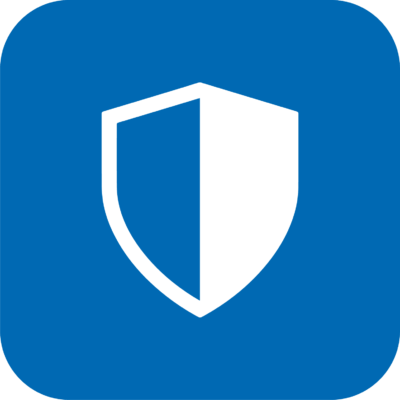
Integrazione di Amazon Alexa con Secur Hub
Hai Amazon Alexa e una centrale SecurHub? Non ti servirà altro per comandare i tuoi dispositivi con la voce, potrai integrare il tuo Amazon Alexa nell’impianto antintrusione Comelit in pochi semplici passi, senza l’aiuto di un professionista.
Prima di iniziare: per poter integrare Amazon Alexa al tuo impianto antintrusione è necessario aver configurato correttamente l’impianto nella Comelit App.
INDICE:
- Associa la tua centrale SecurHub al tuo account Amazon Alexa
- Scopri tutti i comandi vocali che puoi utilizzare per comandare il tuo impianto antintrusione
Cosa serve?
– Possedere un dispositivo Alexa configurato e funzionante.
– Possedere una centrale di allarme SecurHub aggiornata all’ultima versione disponibile sul sito Comelit (>=1.2.x).
– Aver installato sul proprio smartphone Comelit App aggiornata all’ultima versione disponibile su Play store (Android) o App store (IOS).
– Aver installato sul proprio smartphone l’app Amazon Alexa.
Quali funzioni potrai gestire?
– Inserire/disinserire, l’impianto SecurHub ed attivare le modalità giorno e notte tramite controllo vocale
– Creazione di routine, scenari e gruppi da comandare tramite controllo vocale
– Se hai dei dispositivi della famiglia domotica WiFree, sarà possibile collegarli alla centrale SecurHub e comandarli tramite Alexa.
– Attivare attuatori generici e/o uscite (i.e. luci, tapparelle) tramite la voce*
– Se hai assegnato degli attuatori e/o uscite (ad esempio “luci scale”) a dei programmi di inserimento oppure a degli scenari in Hub Manager, potrai attivarli con la tua voce pronunciando “Alexa, accendi luci scale”
Come puoi usufruire della funzionalità? Segui questi semplici passaggi:
1.Associa la tua centrale SecurHub al tuo account Amazon Alexa
a) Dopo l’aggiornamento di Comelit App, al primo accesso ti verrà mostrato un pop-up che avvisa che SecurHub è ora compatibile con Amazon Alexa, clicca sul pulsante ATTIVA per due volte.
b) Nella pagina “Gestisci Dispositivi” seleziona Antintrusione e verifica che la funzione “Assistente vocale” sia stata attivata.
c) Ho chiuso il pop up prima di premere il tasto ATTIVA. Come posso fare? Nessun problema, potrai attivare la funzione entrando nel Menu –> Gestisci dispositivi –> Antintrusione –> Assistente Vocale –> “Abilita”.
Infine, premendo sul tasto grigio alla voce “Abilita” si verrà indirizzati alla pagina di Amazon (necessario inserire le credenziali, se non collegati). Cliccando il tasto “Consenti”, ed abilitando l’apertura tramite l’app Comelit si completerà il processo di collegamento.
Aprendo ora Amazon Alexa App, si verrà indirizzati alla sezione “Scopri dispositivi” (in alternativa premere l’icona “Dispositivi” nella barra inferiore).
N.B. Al termine della ricerca comparirà una schermata che indica “Nessun dispositivo trovato”, ciò è normale, chiudendo la pagina i nuovi dispositivi saranno comunque visibili nella lista “Tutti i dispositivi”.
Attenzione che la centrale SecurHub viene visualizzata nella app Amazon come “Area 1” di default
2.Scopri tutti i comandi vocali che puoi utilizzare per comandare il tuo impianto antintrusione
- Creazione di un gruppo tramite App Amazon Alexa
Entra nella sezione dispositivi dell’app Amazon Alexa e seleziona tutti i dispositivi. Ti verrà mostrato l’elenco di tutti i dispositivi connessi all’app. Cerca tra i tuoi dispositivi SecurHub (di default “Area 1”).
Selezionando “Area 1” si ottiene la seguente schermata in cui è necessario verificare che il parametro “disattiva con la voce” e “attiva” siano in stato ON.
Dopodichè, sempre nella pagina principale, premendo il tasto nuovo gruppo è necessario seguire, in ordine, i seguenti step:
- Creazione di una stanza o un gruppo di dispositivi
- Nome alla stanza o al gruppo di dispositivi
- Selezione dei dispositivi da aggiungere (es. “Area 1”)
Pronunciando “Alexa, attiva [nome del gruppo/stanza]” verranno di conseguenza attivate tutte le azioni previste.
- Creazione di una routine tramite App Amazon Alexa
Entra nel menu dell’app Amazon Alexa, seleziona “Routine” e in seguito il tasto “+”.
Seleziona “Quando questo accade” e successivamente “Casa Intelligente”. Poi selezione “Area 1” e scegli una delle opzioni disponibili per “Area 1”. Poi, inserisci il nome che vuoi dare alla routine, in questo esempio: nome “My routine” e seleziona il pulsante “Salva”.
Infine premi sul pulsante aggiungi un’azione e scegli quale azione far eseguire.
Per esempio premendo “Alexa dice” sarà possibile scegliere una frase personalizzata oppure una di quelle proposte dalla App Amazon (es. buongiorno).
Premendo il tasto avanti e poi salva avremo completato la configurazione della nostra routine che potrà essere riprodotta.
Per maggiori informazioni non esitare a contattarci:
![]()
Scopri come integrare i tuoi dispositivi Comelit con Google Home per comandarli con la tua voce. Di seguito riportiamo due semplici guide per aiutarti alla configurazione del sistema domotico e del videocitofono Mini Wi-Fi (art.6741W), clicca su quella di tuo interesse:

Integrazione di Google Home con la domotica Comelit
Hai Google Home e un impianto domotico Comelit con Comelit Hub? Non ti servirà altro per comandare i tuoi dispositivi con la voce, potrai integrare il tuo Google Home nell’impianto domotico Comelit in pochi semplici passi, senza l’aiuto di un professionista.
Prima di iniziare: per poter integrare Google Home al tuo impianto domotico è necessario aver configurato correttamente l’impianto nella Comelit App, per scoprire come clicca qui.
INDICE:
1. Aggiorna Comelit App all’ultima versione disponibile e associa il tuo Comelit Hub all’utente con cui sei registrato nella Comelit App (Attenzione: Comelit Hub deve essere aggiornato alla versione 1.3.0 o superiore, per l’aggiornamento rivolgersi al proprio installatore di fiducia).
2. Scarica l’app Home di Google e attiva la action Comelit Home
3. Scopri tutti i comandi vocali che puoi utilizzare per comandare il tuo impianto domotico
1. Associa il tuo Comelit Hub all’utente con cui sei registrato nella Comelit App
Dopo l’aggiornamento di Comelit App, al primo accesso ti verrà mostrato un pop-up che avvisa che Comelit Hub è ora compatibile con Amazon Alexa, clicca sul pulsante ATTIVA.
2. Scarica l’app Home di Google* e attiva la action Comelit Home
Entra nell’app Home di Google, clicca sul tasto “+” e seleziona “Configura dispositivo”
*Per qualsiasi informazione sull’app Home di Google ti consigliamo di consultare il manuale dedicato.
Entra nel menu “Configura dispositivo” seleziona l’opzione “Hai già configurato qualcosa?” in seguito clicca sulla lente d’ingrandimento e digita Comelit per cercare la action Comelit Home Automation
Seleziona la action Comelit Home e abilitala all’uso, per l’abilitazione dovrai inserire le credenziali che utilizzi per accedere a Comelit App.
Una volta inserite le credenziali comparirà il pop-up di collegamento della action all’account Comelit indicato. Al termine dell’associazione troverai i dispositivi associati a Comelit Hub disponibili per essere comandati, in aggiunta potrai rinominare i dispositivi oppure assegnarli a stanze e controllarli tramite comandi vocali.
Di seguito riportiamo alcune schermate d’esempio dei possibili dispositivi che potrai comandare tramite l’app Home di Google:
3. Riportiamo a titolo esemplificativo alcuni possibili comandi: SCARICA I COMANDI
Tutti i comandi devono iniziare con il saluto “OK, Google!”
*tra le virgolette (“..”) è riportato il nome del dispositivo da comandare. È possibile modificare il nome del dispositivo direttamente dalla App Home di Google. ATTENZIONE: modificando il nome del dispositivo dall’app Home di Google, non verranno modificate le descrizioni sui supervisori Comelit e su Comelit App ma resteranno quelle impostate in fase di configurazione.
Integrazione di Google Home con People Wi-Fi (PL6741)
Hai Google Home e un People Wi-Fi ? Non servirà altro per comandare il tuo sistema con la voce, potrai integrare il tuo Google Home nell’impianto videocitofonico Comelit in pochi semplici passi, senza l’aiuto di un professionista.
Cosa serve?
1. Possedere un dispositivo Google Home configurato e funzionante
2. Possedere il videocitofono People Wi-Fi (art.PL6741)
3. Aver installato sul proprio smartphone la app Comelit aggiornata all’ultima versione disponibile
4. Aver installato sul proprio smartphone l’app Google Home
Quali funzioni potrai gestire?
– Aprire porte, portoni o cancelli solo con la voce*
– Se hai assegnato degli attuatori (ad esempio “luci scale”) ai pulsanti del monitor potrai attivarli solo con la tua voce
Come puoi usufruire della funzionalità? Segui questi semplici passaggi:
1. Scarica/Aggiorna la app Comelit all’ultima versione disponibile e associa il tuo People Wi-Fi
2. Scarica l’app Google Home e attiva la action Comelit Home
Procedura:
1. Apri la app Comelit ed effettua il login
2. Seleziona l’icona in altro a sinistra e scegli il menu Gestisci dispositivi
3. Segui la procedura descritta sotto
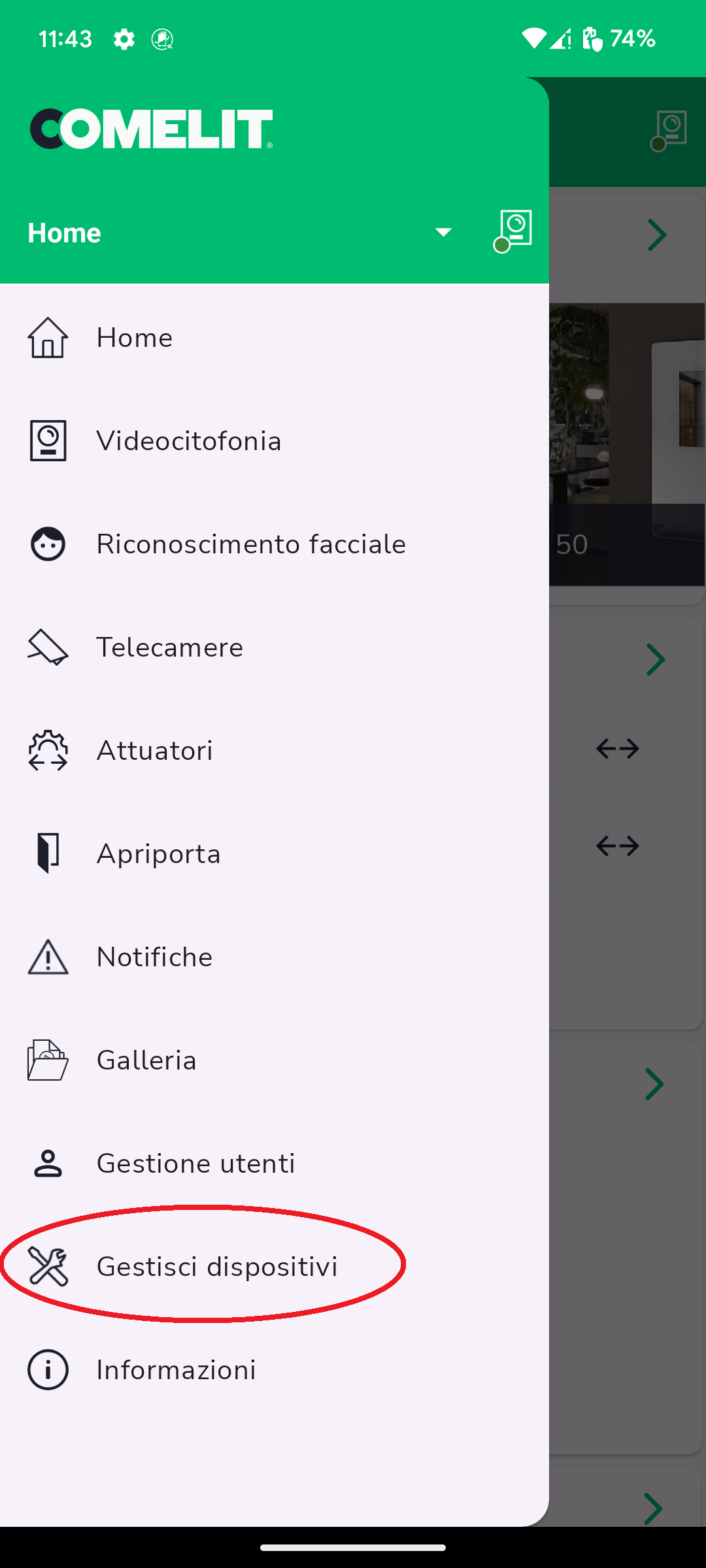
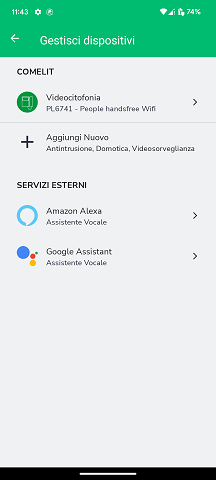
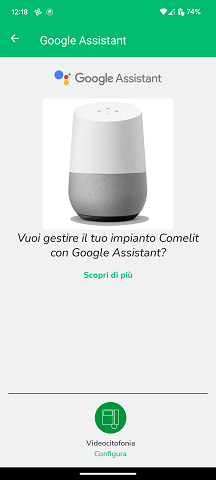
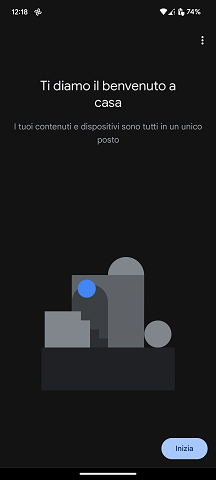
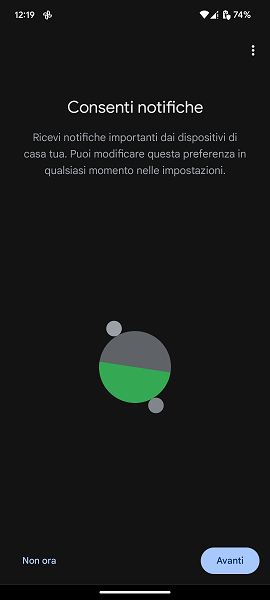
Selezionare l’account da utilizzare e cliccare su OK
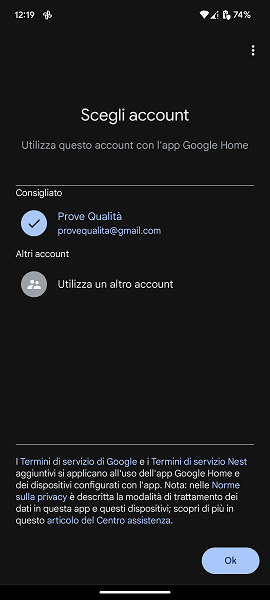
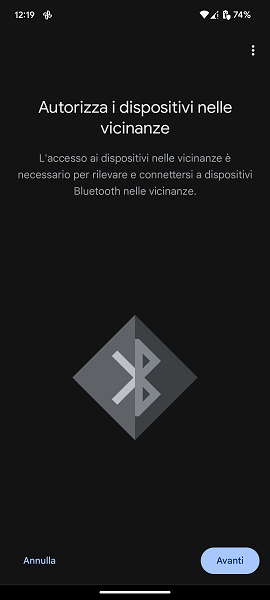
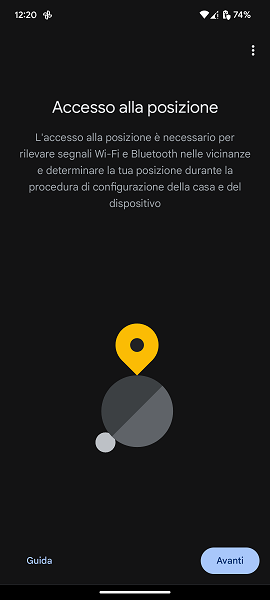
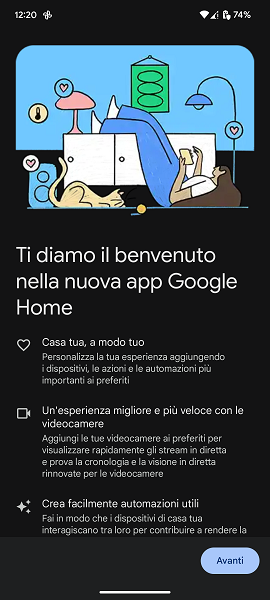
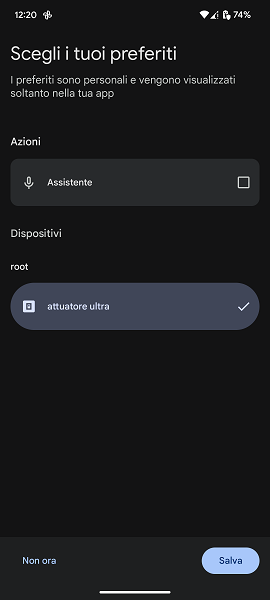
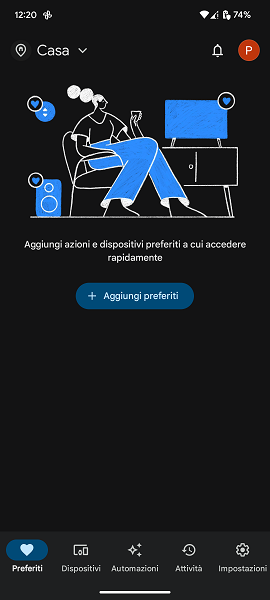

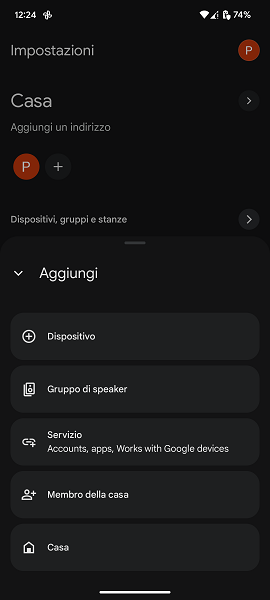
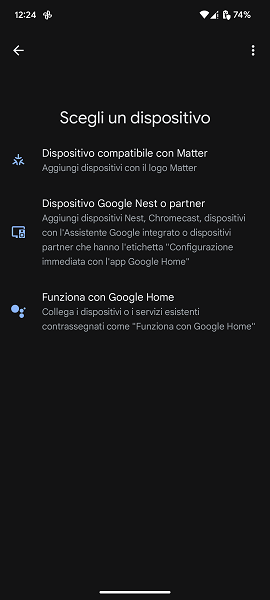
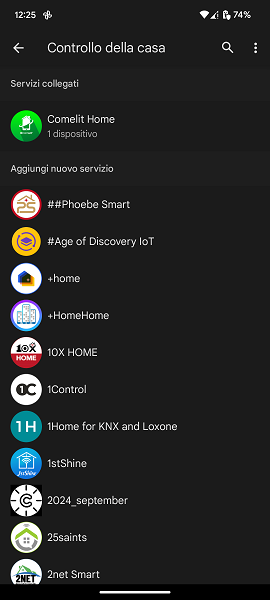
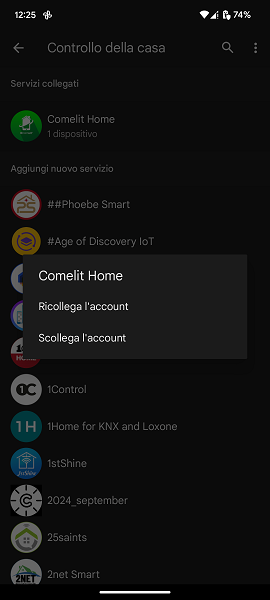
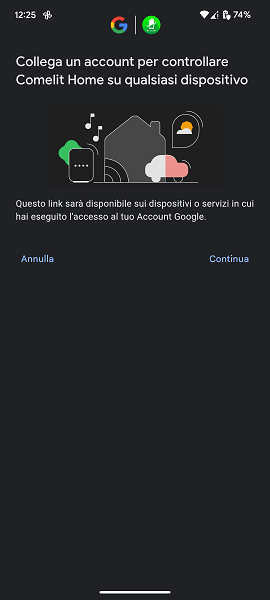
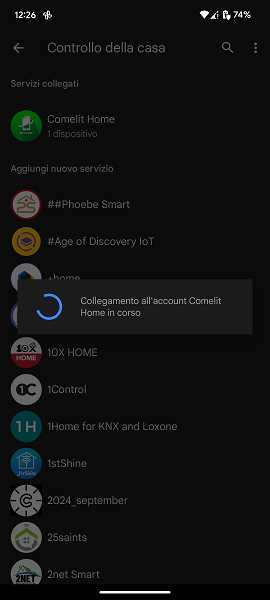
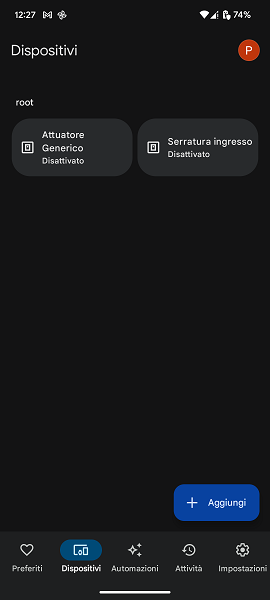
Configurazione terminata.

Integrazione di Google Home con Mini Wi-Fi (art. 6741W)
Hai Google Home e un Mini Wi-Fi (art.6741W)? Non servirà altro per comandare il tuo sistema con la voce, potrai integrare il tuo Google Home nell’impianto videocitofonico Comelit in pochi semplici passi.
Cosa serve?
1. Possedere un dispositivo Google configurato e funzionante
2. Possedere il videocitofono Mini Wi-Fi (art. 6741W) con versione firmware >= 1.4.0 (il videocitofono si aggiorna in modo automatico all’ultima versione firmware disponibile senza necessità di azioni da parte dell’utente)
3. Aver installato sul proprio smartphone Comelit App aggiornata all’ultima versione disponibile
4. Aver installato sul proprio smartphone l’app Home di Google
Quali funzioni potrai gestire?
– Aprire porte, portoni o cancelli solo con la voce
– Se hai assegnato degli attuatori (ad esempio “luci scale”) ai pulsanti del monitor potrai attivarli solo con la tua voce “Hey Google, accendi luci scale”
Come puoi usufruire della funzionalità? Segui questi semplici passaggi:
1. Scarica/Aggiorna Comelit App all’ultima versione disponibile e associa il tuo Mini Wi-Fi all’utente con cui sei registrato nella Comelit App
2. Scarica l’app Home di Google e attiva la action Comelit Home
3. Scopri tutti i comandi vocali che puoi utilizzare per comandare il tuo Mini Wi-Fi (6741W)
1. Associa il tuo Mini Wi-Fi all’utente con cui sei registrato nella Comelit App
a) Dopo l’aggiornamento di Comelit App, al primo accesso ti verrà mostrato un pop-up che avvisa che Mini Wi-Fi è ora compatibile con gli Assistenti Vocali, clicca sul pulsante ATTIVA per due volte.
b) Nella pagina “Gestisci Dispositivi” seleziona Videocitofonia e verifica che la funzione “Assistente vocale” sia stata attivata.
c) Ho chiuso il pop up prima di premere il tasto ATTIVA. Come posso fare? Nessun problema, potrai attivare la funzione entrando nel Menu –> Gestisci dispositivi –> Videocitofonia –> Assistente Vocale. Per l’attivazione fare riferimento al punto a).
2. Scarica l’app Home di Google* e attiva la skill Comelit Home
Entra nell’app Home di Google, clicca sul tasto “+” e seleziona “Configura dispositivo”
*Per qualsiasi informazione sull’app Home di Google ti consigliamo di consultare il manuale dedicato.
Entra nel menu “Configura dispositivo” seleziona l’opzione “Hai già configurato qualcosa?” in seguito clicca sulla lente d’ingrandimento e digita Comelit per cercare la action Comelit Home Automation
Seleziona la action Comelit Home e abilitala all’uso, per l’abilitazione dovrai inserire le credenziali che utilizzi per accedere a Comelit App.
Una volta inserite le credenziali comparirà il pop-up di collegamento della action all’account Comelit indicato. Al termine dell’associazione troverai gli oggetti associati a Mini Wi-Fi disponibili per essere comandati, in aggiunta potrai rinominare oppure assegnarli a stanze e controllarli tramite comandi vocali
3. Riportiamo a titolo esemplificativo alcuni possibili comandi: SCARICA I COMANDI
Tutti i comandi devono iniziare con il saluto “OK, Google!”
*tra le virgolette (“..”) è riportato il nome del dispositivo da comandare. È possibile modificare il nome del dispositivo direttamente dalla App Home di Google. ATTENZIONE: modificando il nome del dispositivo dall’app Home di Google, non verranno modificate le descrizioni sui supervisori Comelit e su Comelit App ma resteranno quelle impostate in fase di configurazione.
Clicca qui per consultare la pagina Help della App Comelit.
Per maggiori informazioni non esitare a contattarci.